Page 1

数码相机
用户说明书
Ck
感谢您购买本CASIO产品。
• 使用前,请务必阅读本用户说明书中的注意事项。
• 将用户说明书放置于安全处,以备后用。
• 有关本产品的最新信息,请访问 EXILIM官方网站http://www.exilim.com/
Page 2
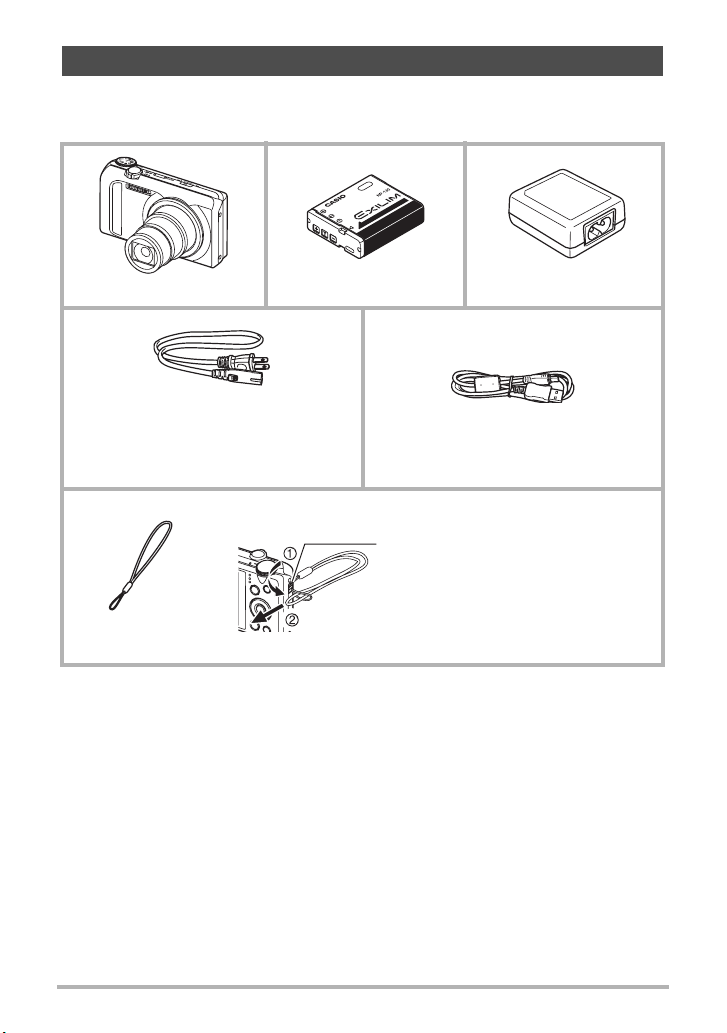
打开包装
打开相机包装时,请进行检查,确认下列物品是否齐全。如果缺少物品,请与原零售
商联系。
数码相机 锂离子充电电池(NP-130) USB-AC适配器(AD-C53U)
* 电源线插头的形状因国家或地区而异。
电源线 USB电缆
在相机上安装配带
在该处安装配带。
配带
2
Page 3
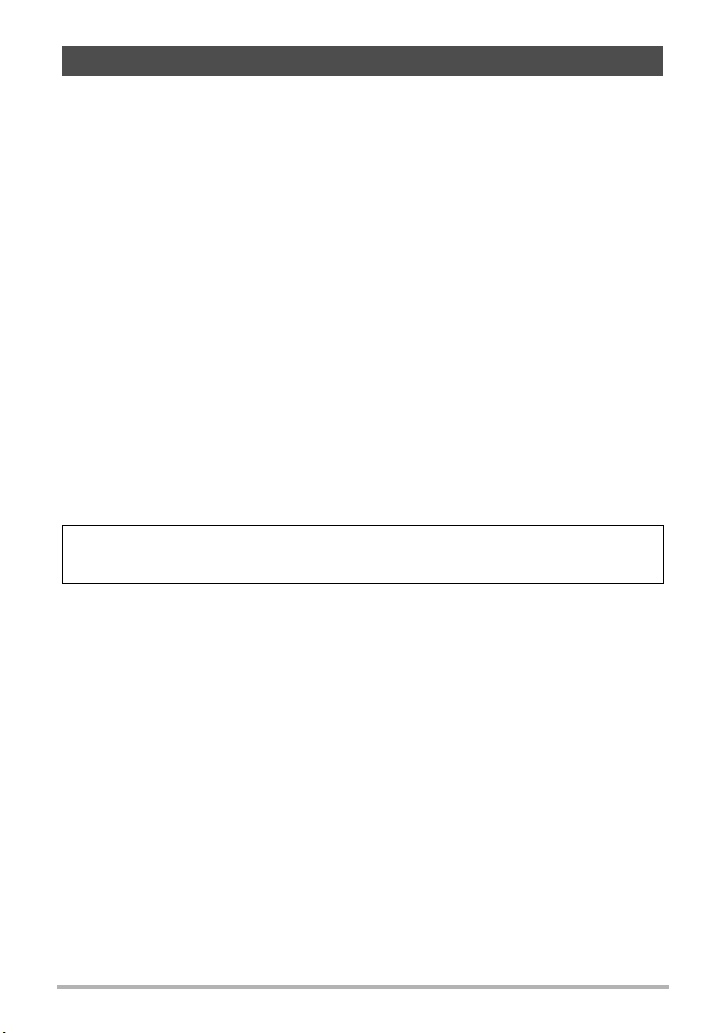
请先阅读本节!
• 本说明书内容如有变更,恕不另行通知。
• 本说明书的内容在编写过程的每个步骤中均经过检查。如发现任何疑问或错误等,
请随时与本公司联系。
• 禁止复制本用户说明书的部分或全部内容。根据版权法,除用户个人使用外,未经
CASIO COMPUTER CO., LTD.许可,禁止将本说明书的内容用于任何其他用途。
• 对于因本产品的使用或故障而使用户或任何第三方遭受的任何损坏或损失,CASIO
COMPUTER CO., LTD.概不负责。
• 对于因使用Photo Transport、Dynamic Photo Manager 或 YouTube Uploader for CASIO
而使用户或任何第三方遭受的任何损坏或损失,CASIO COMPUTER CO., LTD. 概不负
责。
• 对于因故障、修理、或任何其他原因而导致存储器内容丢失所造成的任何损坏或损
失,CASIO COMPUTER CO., LTD.概不负责。
• 请注意,本用户说明书中表示的示例画面和产品图示可能与相机的实际画面和配置
略有不同。
LCD板
显示屏的液晶板采用高精度技术,像素合格率达 99.99% 以上。也就是说,极少数像素
可能不亮或一直保持点亮状态。这是由液晶板的特性造成的,并不代表故障。
试拍照片
在拍摄最终影像之前,请进行试拍以确认相机可以正常拍摄。
3
Page 4
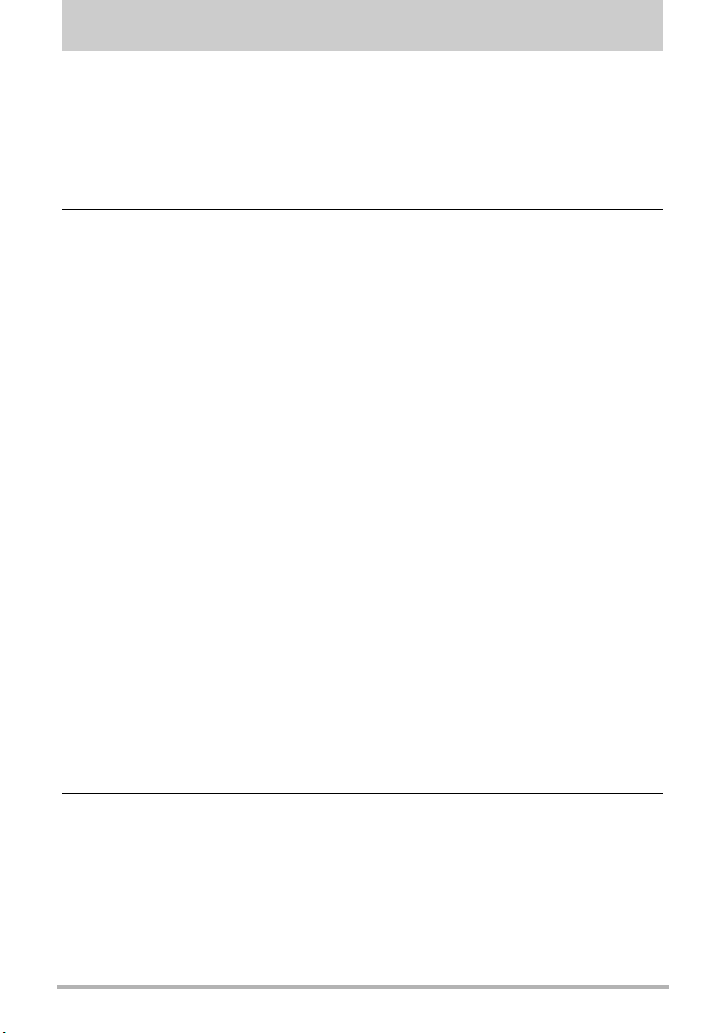
目录
打开包装. . . . . . . . . . . . . . . . . . . . . . . . . . . . . . . . . . . . . . . . . . . . . . . . . . . . . . . . .2
请先阅读本节! . . . . . . . . . . . . . . . . . . . . . . . . . . . . . . . . . . . . . . . . . . . . . . . . . . .3
一般指南. . . . . . . . . . . . . . . . . . . . . . . . . . . . . . . . . . . . . . . . . . . . . . . . . . . . . . . . .9
显示屏内容 . . . . . . . . . . . . . . . . . . . . . . . . . . . . . . . . . . . . . . . . . . . . . . . . . . . . . .10
打开和关闭显示信息 . . . . . . . . . . . . . . . . . . . . . . . . . . . . . . . . . . . . .(信息) . . .12
❚❙
快速入门基础 13
什么是数码相机? . . . . . . . . . . . . . . . . . . . . . . . . . . . . . . . . . . . . . . . . . . . . . . . .13
CASIO相机的用途是什么 . . . . . . . . . . . . . . . . . . . . . . . . . . . . . . . . . . . . . . . . . . .14
使用前,请先对电池充电。 . . . . . . . . . . . . . . . . . . . . . . . . . . . . . . . . . . . . . . . . .16
❚
装入电池 . . . . . . . . . . . . . . . . . . . . . . . . . . . . . . . . . . . . . . . . . . . . . . . . . . . . . . . . . .16
❚
对电池充电 . . . . . . . . . . . . . . . . . . . . . . . . . . . . . . . . . . . . . . . . . . . . . . . . . . . . . . . .17
初次打开相机时配置基本设定 . . . . . . . . . . . . . . . . . . . . . . . . . . . . . . . . . . . . . . .22
准备存储卡 . . . . . . . . . . . . . . . . . . . . . . . . . . . . . . . . . . . . . . . . . . . . . . . . . . . . . .23
❚
支持的存储卡 . . . . . . . . . . . . . . . . . . . . . . . . . . . . . . . . . . . . . . . . . . . . . . . . . . . . . . 23
❚
装入存储卡 . . . . . . . . . . . . . . . . . . . . . . . . . . . . . . . . . . . . . . . . . . . . . . . . . . . . . . . .24
❚
格式化(初始化)新存储卡 . . . . . . . . . . . . . . . . . . . . . . . . . . . . . . . . . . . . . . . . . . .25
打开和关闭相机 . . . . . . . . . . . . . . . . . . . . . . . . . . . . . . . . . . . . . . . . . . . . . . . . . .26
❚
打开电源 . . . . . . . . . . . . . . . . . . . . . . . . . . . . . . . . . . . . . . . . . . . . . . . . . . . . . . . . . .26
❚
关闭相机电源 . . . . . . . . . . . . . . . . . . . . . . . . . . . . . . . . . . . . . . . . . . . . . . . . . . . . . . 26
正确握持相机 . . . . . . . . . . . . . . . . . . . . . . . . . . . . . . . . . . . . . . . . . . . . . . . . . . . .27
拍摄快照. . . . . . . . . . . . . . . . . . . . . . . . . . . . . . . . . . . . . . . . . . . . . . . . . . . . . . . .28
❚
选择自动拍摄方式. . . . . . . . . . . . . . . . . . . . . . . . . . . . . . . . . . . . . . . . . . . . . . . . . . .28
❚
拍摄快照 . . . . . . . . . . . . . . . . . . . . . . . . . . . . . . . . . . . . . . . . . . . . . . . . . . . . . . . . . .29
❚
拍摄美丽人像 . . . . . . . . . . . . . . . . . . . . . . . . . . . . . . . . . . . . . . . .(美颜功能). . . .30
查看快照. . . . . . . . . . . . . . . . . . . . . . . . . . . . . . . . . . . . . . . . . . . . . . . . . . . . . . . .32
删除快照和动画 . . . . . . . . . . . . . . . . . . . . . . . . . . . . . . . . . . . . . . . . . . . . . . . . . .33
❚
删除单个文件 . . . . . . . . . . . . . . . . . . . . . . . . . . . . . . . . . . . . . . . . . . . . . . . . . . . . . . 33
❚
删除特定文件 . . . . . . . . . . . . . . . . . . . . . . . . . . . . . . . . . . . . . . . . . . . . . . . . . . . . . . 34
❚
删除所有文件 . . . . . . . . . . . . . . . . . . . . . . . . . . . . . . . . . . . . . . . . . . . . . . . . . . . . . . 34
快照拍摄注意事项 . . . . . . . . . . . . . . . . . . . . . . . . . . . . . . . . . . . . . . . . . . . . . . . .35
❚
自动聚焦限制 . . . . . . . . . . . . . . . . . . . . . . . . . . . . . . . . . . . . . . . . . . . . . . . . . . . . . . 36
❚❙
快照指南 37
选择拍摄方式 . . . . . . . . . . . . . . . . . . . . . . . . . . . . . . . . . . . . . . . . . . . . . . . . . . . .37
使用操作板 . . . . . . . . . . . . . . . . . . . . . . . . . . . . . . . . . . . . . . . . . . . . . . . . . . . . . .40
更改照片尺寸 . . . . . . . . . . . . . . . . . . . . . . . . . . . . . . . . . . . . . . . . . . .(尺寸) . . .41
指定ISO敏感度. . . . . . . . . . . . . . . . . . . . . . . . . . . . . . . . . . . . . . . . . . .(ISO) . . .44
调节白平衡 . . . . . . . . . . . . . . . . . . . . . . . . . . . . . . . . . . . . . . . . . . .(白平衡) . . .45
校正影像亮度 . . . . . . . . . . . . . . . . . . . . . . . . . . . . . . . . . . . . . . . . (EV平移) . . .46
使用闪光灯 . . . . . . . . . . . . . . . . . . . . . . . . . . . . . . . . . . . . . . . . . . .(闪光灯) . . .47
4
目录
Page 5
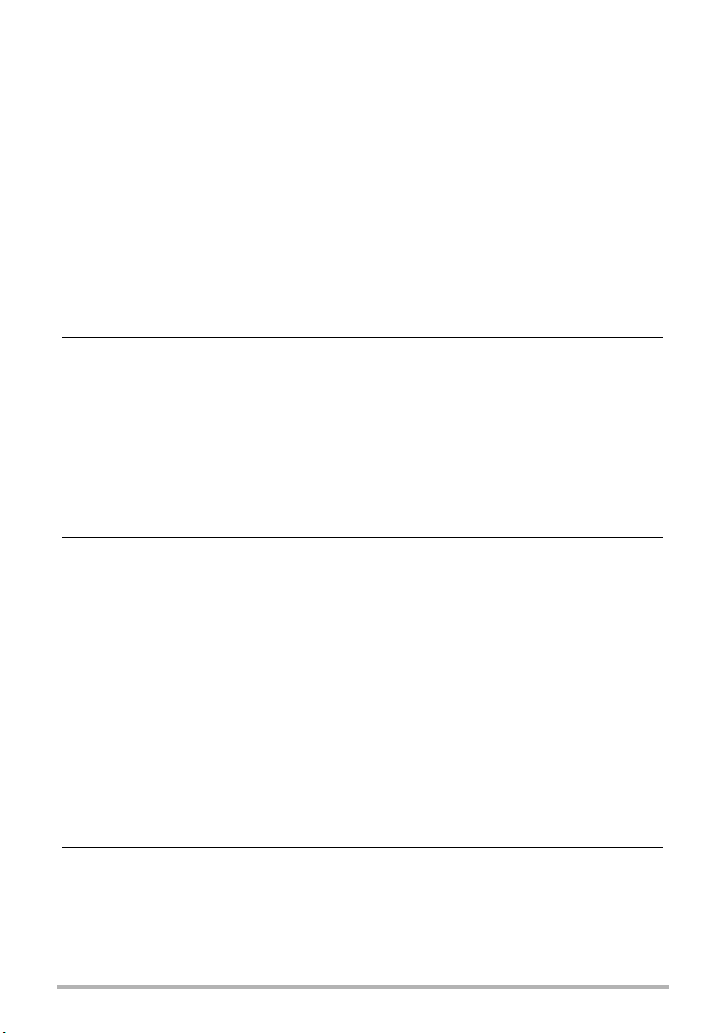
更改操作板日期/时间样式 . . . . . . . . . . . . . . . . . . . . . . . . . . . . . . . . . . . . . . . . .49
变焦拍摄. . . . . . . . . . . . . . . . . . . . . . . . . . . . . . . . . . . . . . . . . . . . . . . . . . . . . . . .49
❚
介绍变焦条 . . . . . . . . . . . . . . . . . . . . . . . . . . . . . . . . . . . . . . . . . . . . . . . . . . . . . . . .50
❚
超解像的变焦 . . . . . . . . . . . . . . . . . . . . . . . . . . . . . . . . . . . . . .(超解像变焦). . . . 52
使用连拍方式 . . . . . . . . . . . . . . . . . . . . . . . . . . . . . . . . . . . . . . . . . . . . . . . . . . . .53
❚
使用高速连拍和预先记录连拍 . . . . . . . . . . . . . . . . . . . . . . . . . . . . . . . . . . . . . . . . .53
❚
连拍注意事项 . . . . . . . . . . . . . . . . . . . . . . . . . . . . . . . . . . . . . . . . . . . . . . . . . . . . . . 57
数字校正曝光过度和曝光不足 . . . . . . . . . . . . . . . . . . . . . . . . . . . . . .(HDR) . . .58
拍摄快照并数字处理为艺术效果 . . . . . . . . . . . . . . . . . . . . . . . .(HDR艺术) . . .59
❚
使用HDR艺术功能拍摄动画 . . . . . . . . . . . . . . . . . . . . . . . . .(HDR 艺术动画). . . . 60
扩大变焦范围以拍摄更清晰的快照 . . . . . . . . . . . . . . (多影像超解像变焦) . . .61
拍摄全景影像 . . . . . . . . . . . . . . . . . . . . . . . . . . . . . . . . . . . . . . .(全景摄影) . . .62
❚❙
拍摄动画 64
拍摄动画. . . . . . . . . . . . . . . . . . . . . . . . . . . . . . . . . . . . . . . . . . . . . . . . . . . . . . . .64
❚
音频 . . . . . . . . . . . . . . . . . . . . . . . . . . . . . . . . . . . . . . . . . . . . . . . . . . . . . . . . . . . . . .65
拍摄高清晰动画 . . . . . . . . . . . . . . . . . . . . . . . . . . . . . . . . . . . . . . . . . . . . . . . . . .67
拍摄高速动画 . . . . . . . . . . . . . . . . . . . . . . . . . . . . . . . . . . . . . . . . . . . . . . . . . . . .67
使用预先记录动画 . . . . . . . . . . . . . . . . . . . . . . . . . . . . (预先记录(动画)) . . .69
拍摄适于YouTube的动画 . . . . . . . . . . . . . . . . . . . . . . . . . . . .(For YouTube) . . .71
在拍摄动画时拍摄快照 . . . . . . . . . . . . . . . . . . . . . . . . . . . . . . .(动画快照) . . .72
❚❙
使用BEST SHOT 73
什么是BEST SHOT? . . . . . . . . . . . . . . . . . . . . . . . . . . . . . . . . . . . . . . . . . . . . . .73
❚
某些示范场景 . . . . . . . . . . . . . . . . . . . . . . . . . . . . . . . . . . . . . . . . . . . . . . . . . . . . . . 73
用BEST SHOT拍摄 . . . . . . . . . . . . . . . . . . . . . . . . . . . . . . . . . . . . . . . . . . . . . . . .73
❚
创建自己的BEST SHOT设定 . . . . . . . . . . . . . . . . . . . . . . . . . . . . . . . . . . . . . . . . . . .76
使用背景虚化拍摄 . . . . . . . . . . . . . . . . . . . . . . . . . . . . . . . . . . .(背景虚化) . . .77
使用超广角拍摄 . . . . . . . . . . . . . . . . . . . . . . . . . . . . . . . . . . . . .(广角摄影) . . .78
使用高速连拍夜景拍摄 . . . . . . . . (高速连拍夜景/高速连拍夜景和人像) . . .81
使用高速连拍防抖拍摄 . . . . . . . . . . . . . . . . . . . . . . . . . . . (高速连拍防抖) . . .82
使用人脸选择拍摄 . . . . . . . . . . . . . . . . . . . . . . . . . . . . . . . (高速最佳选择) . . .83
配置相机以更好地把握拍摄时机 . . . . . . . . . . . . . . . . . . . . . . . .(延迟修正) . . .84
使用特定情景的连拍场景. . . . . . . . . . . . . . . . . . . . . . . . . . . . . . . . . . . . . . . . . . .86
使用特定情景的高速动画场景 . . . . . . . . . . . . . . . . . . . . . . . . . . . . . . . . . . . . . . .88
❚❙
高级设定 89
使用画面选单 . . . . . . . . . . . . . . . . . . . . . . . . . . . . . . . . . . . . . . . . . . . . . . . . . . . .89
拍摄方式设定 . . . . . . . . . . . . . . . . . . . . . . . . . . . . . . . . . . . . . . .(拍摄设定) . . .91
❚
超解像的变焦 . . . . . . . . . . . . . . . . . . . . . . . . . . . . . . . . . . . . . .(超解像变焦). . . .91
❚
选择聚焦方式 . . . . . . . . . . . . . . . . . . . . . . . . . . . . . . . . . . . . . . . .(聚焦方式). . . .91
❚
使用自拍定时器. . . . . . . . . . . . . . . . . . . . . . . . . . . . . . . . . . . . .(自拍定时器). . . .94
5
目录
Page 6
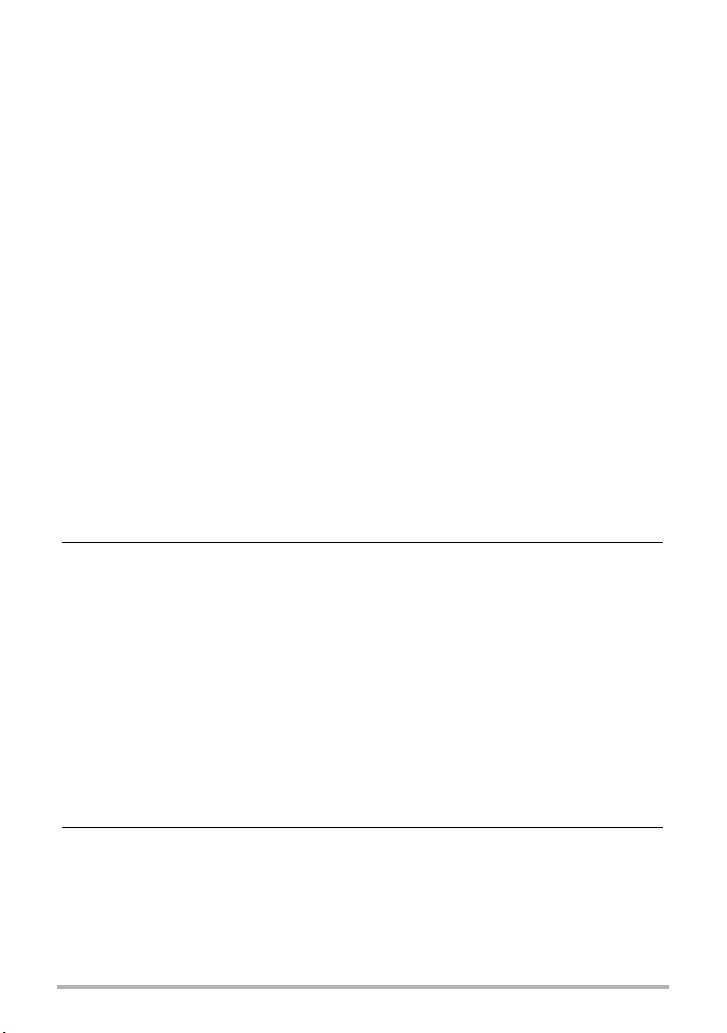
❚
减少相机和对象移动的影响 . . . . . . . . . . . . . . . . . . . . . . . . . . . . . . . . .(防抖). . . .95
❚
指定自动聚焦区域. . . . . . . . . . . . . . . . . . . . . . . . . . . . . . . . . . . . . . . .(AF 区). . . .96
❚
使用自动聚焦辅助光 . . . . . . . . . . . . . . . . . . . . . . . . . . . . . . . . . . (AF 辅助光). . . . 97
❚
使用人脸检测拍摄. . . . . . . . . . . . . . . . . . . . . . . . . . . . . . . . . . . . .(人脸检测). . . .97
❚
使用连续自动聚焦拍摄 . . . . . . . . . . . . . . . . . . . . . . . . . . . . . . . . . . (连续AF). . . .98
❚
打开或关闭数码变焦 . . . . . . . . . . . . . . . . . . . . . . . . . . . . . . . . . . .(数码变焦). . . .99
❚
降低动画拍摄时的风噪 . . . . . . . . . . . . . . . . . . . . . . . . . . . . . . . . .(风噪抑制). . . .99
❚
指定[4]和[6]键的功能 . . . . . . . . . . . . . . . . . . . . . . . . . . . . . . . .(左/右键). . . . 99
❚
显示画面格栅 . . . . . . . . . . . . . . . . . . . . . . . . . . . . . . . . . . . . . . . .(画面格栅). . .100
❚
启用影像回放 . . . . . . . . . . . . . . . . . . . . . . . . . . . . . . . . . . . . . . . . . . . .(回放). . .100
❚
使用图标帮助 . . . . . . . . . . . . . . . . . . . . . . . . . . . . . . . . . . . . . . . .(图标帮助). . .100
❚
配置开机缺省设定. . . . . . . . . . . . . . . . . . . . . . . . . . . . . . . . . . . . .(保存设定). . .101
影像质量设定 . . . . . . . . . . . . . . . . . . . . . . . . . . . . . . . . . . . . . . . . . . .(像质) . .102
❚
指定快照影像质量. . . . . . . . . . . . . . . . . . . . . . . . . . . . . . .(T 像质(快照)). . . 1 0 2
❚
动画影像质量设定. . . . . . . . . . . . . . . . . . . . . . . . . . . . . . .(» 像质(动画)). . . 1 0 2
❚
指定测光方式 . . . . . . . . . . . . . . . . . . . . . . . . . . . . . . . . . . . . . . . .(测光方式). . .103
❚
优化影像亮度 . . . . . . . . . . . . . . . . . . . . . . . . . . . . . . . . . . . . . . . .(照明效果). . .103
❚
指定闪光强度 . . . . . . . . . . . . . . . . . . . . . . . . . . . . . . . . . . . . . . . .(闪光强度). . .104
❚
使用内藏的颜色过滤 . . . . . . . . . . . . . . . . . . . . . . . . . . . . . . . . . . .(颜色过滤). . .104
❚
调节影像的锐度. . . . . . . . . . . . . . . . . . . . . . . . . . . . . . . . . . . . . . . . . . .(锐度). . .104
❚
调节色饱和度 . . . . . . . . . . . . . . . . . . . . . . . . . . . . . . . . . . . . . . . . . .(饱和度). . . 104
❚
调节影像的对比度. . . . . . . . . . . . . . . . . . . . . . . . . . . . . . . . . . . . . . .(对比度). . .104
❚❙
查看快照和动画 105
查看快照. . . . . . . . . . . . . . . . . . . . . . . . . . . . . . . . . . . . . . . . . . . . . . . . . . . . . . .105
查看动画. . . . . . . . . . . . . . . . . . . . . . . . . . . . . . . . . . . . . . . . . . . . . . . . . . . . . . .105
查看全景影像 . . . . . . . . . . . . . . . . . . . . . . . . . . . . . . . . . . . . . . . . . . . . . . . . . . .106
查看连拍影像 . . . . . . . . . . . . . . . . . . . . . . . . . . . . . . . . . . . . . . . . . . . . . . . . . . .107
❚
删除连拍影像 . . . . . . . . . . . . . . . . . . . . . . . . . . . . . . . . . . . . . . . . . . . . . . . . . . . . .108
❚
拆分连拍组 . . . . . . . . . . . . . . . . . . . . . . . . . . . . . . . . . . . . . . . . . . . . . . . . . . . . . . .110
❚
复制连拍组影像. . . . . . . . . . . . . . . . . . . . . . . . . . . . . . . . . . . . . . . . . . . . . . . . . . . .111
放大画面影像 . . . . . . . . . . . . . . . . . . . . . . . . . . . . . . . . . . . . . . . . . . . . . . . . . . .112
显示影像选单 . . . . . . . . . . . . . . . . . . . . . . . . . . . . . . . . . . . . . . . . . . . . . . . . . . .112
在电视机屏幕上查看快照和动画 . . . . . . . . . . . . . . . . . . . . . . . . . . . . . . . . . . . .113
❚
在高清电视机上查看高像质动画 . . . . . . . . . . . . . . . . . . . . . . . . . . . . . . . . . . . . . .115
❚❙
其他播放功能 (显示) 117
在相机上播放幻灯片 . . . . . . . . . . . . . . . . . . . . . . . . . . . . . . . . . . .(幻灯片) . .117
❚
将电脑上的音乐传输到相机存储器 . . . . . . . . . . . . . . . . . . . . . . . . . . . . . . . . . . . .119
创建动画帧的快照 . . . . . . . . . . . . . . . . . . . . . . . . . . . . . .(MOTION PRINT) . .120
在相机上编辑动画 . . . . . . . . . . . . . . . . . . . . . . . . . . . . . . . . . . .(动画编辑) . .120
优化影像亮度 . . . . . . . . . . . . . . . . . . . . . . . . . . . . . . . . . . . . . . .(照明效果) . .122
调节白平衡 . . . . . . . . . . . . . . . . . . . . . . . . . . . . . . . . . . . . . . . . . . .(白平衡) . .122
6
目录
Page 7
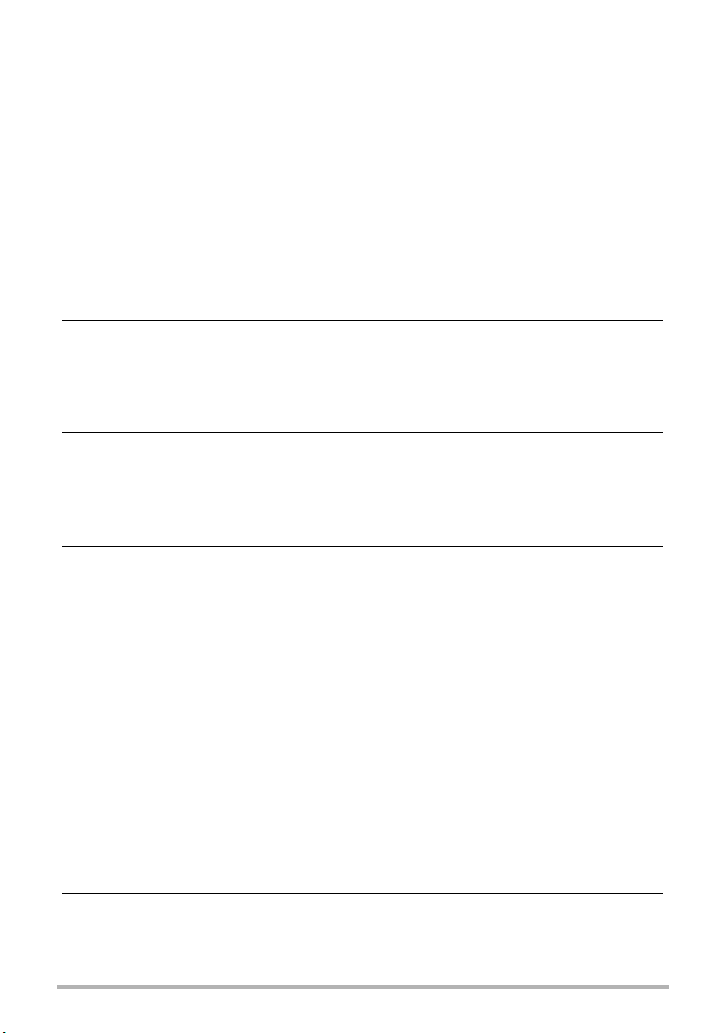
调节现有快照的亮度 . . . . . . . . . . . . . . . . . . . . . . . . . . . . . . . . . . . . .(亮度) . .123
选择影像进行打印 . . . . . . . . . . . . . . . . . . . . . . . . . . . . . . . . . .(DPOF打印) . .123
防止删除文件 . . . . . . . . . . . . . . . . . . . . . . . . . . . . . . . . . . . . . . . . . . .(保护) . .124
编辑影像的日期和时间 . . . . . . . . . . . . . . . . . . . . . . . . . . . . .(日期/时间) . .126
旋转影像. . . . . . . . . . . . . . . . . . . . . . . . . . . . . . . . . . . . . . . . . . . . . . .(旋转) . .127
改变快照尺寸 . . . . . . . . . . . . . . . . . . . . . . . . . . . . . . . . . . . . . . .(尺寸变更) . .127
剪修快照. . . . . . . . . . . . . . . . . . . . . . . . . . . . . . . . . . . . . . . . . . . . . . .(裁剪) . .128
复制文件. . . . . . . . . . . . . . . . . . . . . . . . . . . . . . . . . . . . . . . . . . . . . . .(复制) . .128
拆分连拍组 . . . . . . . . . . . . . . . . . . . . . . . . . . . . . . . . . . . . . . . . . . .(拆分组) . .129
将连拍影像合并为单幅静止影像 . . . . . . . . . . . . . . . . . . . . (连拍多幅打印) . .129
编辑连拍影像 . . . . . . . . . . . . . . . . . . . . . . . . . . . . . . . . . . . . .(连拍帧编辑) . .129
❚❙
Dynamic Photo 130
将内藏主体插入快照或动画 . . . . . . . . . . . . . . . . . . . . . . . .(Dynamic Photo) . .130
❚
查看Dynamic Photo . . . . . . . . . . . . . . . . . . . . . . . . . . . .(Dynamic Photo文件). . .132
将Dynamic Photo 静止影像转换为动画 . . . . . . . . . . . . . . . . .(动画转换器) . . 13 2
❚❙
打印 133
打印快照. . . . . . . . . . . . . . . . . . . . . . . . . . . . . . . . . . . . . . . . . . . . . . . . . . . . . . .133
直接连接至PictBridge兼容打印机 . . . . . . . . . . . . . . . . . . . . . . . . . . . . . . . . . . .133
用DPOF指定要打印的影像和打印份数 . . . . . . . . . . . . . . . . . . . . . . . . . . . . . . .136
❚❙
将相机与电脑配合使用 141
使用电脑可以执行的操作... . . . . . . . . . . . . . . . . . . . . . . . . . . . . . . . . . . . . . . . .141
与Windows电脑搭配使用相机. . . . . . . . . . . . . . . . . . . . . . . . . . . . . . . . . . . . . .142
❚
在电脑上查看和储存影像 . . . . . . . . . . . . . . . . . . . . . . . . . . . . . . . . . . . . . . . . . . . .143
❚
播放动画 . . . . . . . . . . . . . . . . . . . . . . . . . . . . . . . . . . . . . . . . . . . . . . . . . . . . . . . . .147
❚
向YouTube上传动画文件 . . . . . . . . . . . . . . . . . . . . . . . . . . . . . . . . . . . . . . . . . . . .148
❚
将电脑上的影像传输到相机存储器 . . . . . . . . . . . . . . . . . . . . . . . . . . . . . . . . . . . .149
❚
在您的EXILIM相机、电脑或手机上播放 Dynamic Photo 影像 . . . . . . . . . . . . . . . . 151
与Macintosh电脑搭配使用相机 . . . . . . . . . . . . . . . . . . . . . . . . . . . . . . . . . . . . .152
❚
将相机连接到电脑并保存文件 . . . . . . . . . . . . . . . . . . . . . . . . . . . . . . . . . . . . . . . .152
❚
在Macintosh电脑上自动传输影像并管理影像 . . . . . . . . . . . . . . . . . . . . . . . . . . . .155
❚
播放动画 . . . . . . . . . . . . . . . . . . . . . . . . . . . . . . . . . . . . . . . . . . . . . . . . . . . . . . . . .155
使用Eye-Fi无线SD 存储卡传输影像 . . . . . . . . . . . . . . . . . . . . . . . . .(Eye-Fi) . .156
文件和文件夹 . . . . . . . . . . . . . . . . . . . . . . . . . . . . . . . . . . . . . . . . . . . . . . . . . . .157
存储卡数据 . . . . . . . . . . . . . . . . . . . . . . . . . . . . . . . . . . . . . . . . . . . . . . . . . . . . .158
❚❙
其他设定 (设置) 160
调节显示屏的亮度 . . . . . . . . . . . . . . . . . . . . . . . . . . . . . . . . .(显示屏设定) . .160
关闭Eye-Fi卡通信. . . . . . . . . . . . . . . . . . . . . . . . . . . . . . . . . . . . . . .(Eye-Fi) . .160
自动检测并旋转影像方向. . . . . . . . . . . . . . . . . . . . . . . . . . . . . .(自动旋转) . .160
7
目录
Page 8
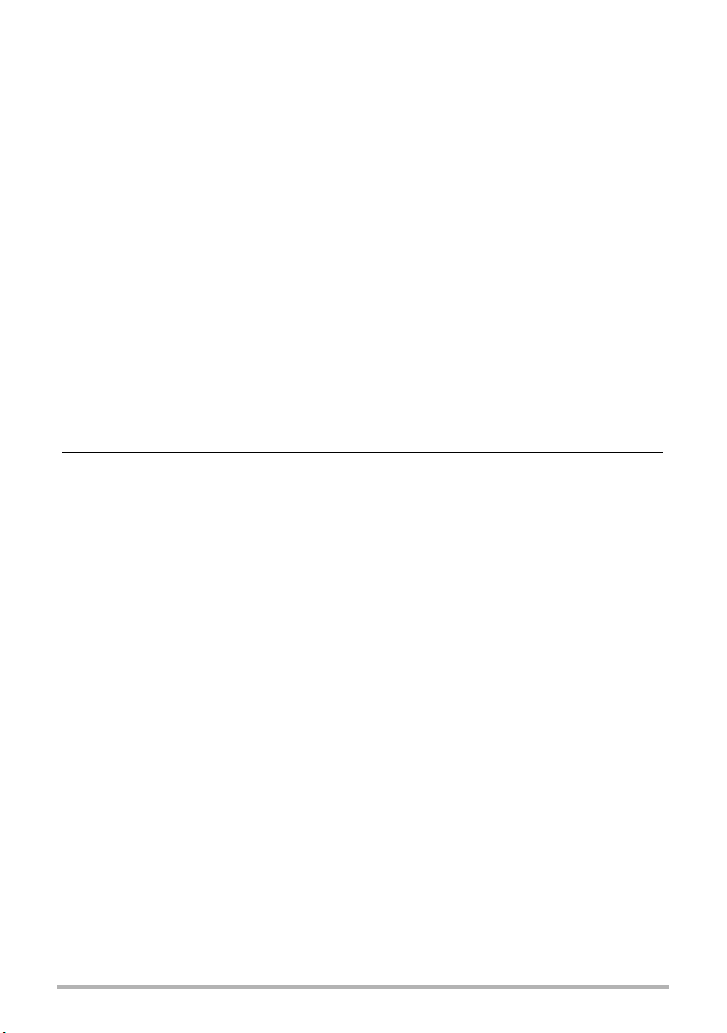
配置相机的声音设定 . . . . . . . . . . . . . . . . . . . . . . . . . . . . . . . . . . .(操作音) . .161
指定文件名称序列号的生成规则 . . . . . . . . . . . . . . . . . . . . . . . .(文件编号) . .161
创建影像存储文件夹 . . . . . . . . . . . . . . . . . . . . . . . . . . . . . . .(创建文件夹) . .162
配置世界时间设定 . . . . . . . . . . . . . . . . . . . . . . . . . . . . . . . . . . .(世界时间) . .162
时间印快照 . . . . . . . . . . . . . . . . . . . . . . . . . . . . . . . . . . . . . . . . . . .(时间印) . .163
设定相机的时钟设定 . . . . . . . . . . . . . . . . . . . . . . . . . . . . . . . . .(调节时间) . .164
指定日期样式 . . . . . . . . . . . . . . . . . . . . . . . . . . . . . . . . . . . . . . .(日期样式) . .164
更改显示语言 . . . . . . . . . . . . . . . . . . . . . . . . . . . . . . . . . . . . . . . (Language) . .165
配置休眠状态设定 . . . . . . . . . . . . . . . . . . . . . . . . . . . . . . . . . . . . . . .(休眠) . .165
配置自动关机设定 . . . . . . . . . . . . . . . . . . . . . . . . . . . . . . . . . . .(自动关机) . .166
配置[r]和[p]设定 . . . . . . . . . . . . . . . . . . . . . . . . . . . . . . . (REC/PLAY) . .166
配置USB协议设定 . . . . . . . . . . . . . . . . . . . . . . . . . . . . . . . . . . . . . . . (USB) . .167
选择画面宽高比和视频输出制式 . . . . . . . . . . . . . . . . . . . . . . . .(视频输出) . .167
选择HDMI插孔输出方式 . . . . . . . . . . . . . . . . . . . . . . . . . . . . .(HDMI 输出) . .168
配置启动影像 . . . . . . . . . . . . . . . . . . . . . . . . . . . . . . . . . . . . . . .(启动画面) . .168
格式化内藏存储器或存储卡 . . . . . . . . . . . . . . . . . . . . . . . . . . . . . .(格式化) . .169
将相机重设为初始出厂缺省设定 . . . . . . . . . . . . . . . . . . . . . . . . . . . .(复位) . .169
❚❙
附录 170
使用时的注意事项 . . . . . . . . . . . . . . . . . . . . . . . . . . . . . . . . . . . . . . . . . . . . . . .170
电源 . . . . . . . . . . . . . . . . . . . . . . . . . . . . . . . . . . . . . . . . . . . . . . . . . . . . . . . . . .177
❚
充电 . . . . . . . . . . . . . . . . . . . . . . . . . . . . . . . . . . . . . . . . . . . . . . . . . . . . . . . . . . . . .177
❚
更换电池 . . . . . . . . . . . . . . . . . . . . . . . . . . . . . . . . . . . . . . . . . . . . . . . . . . . . . . . . .178
❚
电池注意事项 . . . . . . . . . . . . . . . . . . . . . . . . . . . . . . . . . . . . . . . . . . . . . . . . . . . . .178
❚
在其他国家使用相机 . . . . . . . . . . . . . . . . . . . . . . . . . . . . . . . . . . . . . . . . . . . . . . . .179
使用存储卡 . . . . . . . . . . . . . . . . . . . . . . . . . . . . . . . . . . . . . . . . . . . . . . . . . . . . .180
❚
更换存储卡 . . . . . . . . . . . . . . . . . . . . . . . . . . . . . . . . . . . . . . . . . . . . . . . . . . . . . . .180
软件的电脑系统要求 (Windows) . . . . . . . . . . . . . . . . . . . . . . . . . . . . . . . . . .182
复位初始缺省设定 . . . . . . . . . . . . . . . . . . . . . . . . . . . . . . . . . . . . . . . . . . . . . . .183
用屏幕上的直方图检查曝光 . . . . . . . . . . . . . . . . . . . . . . . . (信息+直方图) . .185
❚
如何使用直方图. . . . . . . . . . . . . . . . . . . . . . . . . . . . . . . . . . . . . . . . . . . . . . . . . . . .186
出现问题时... . . . . . . . . . . . . . . . . . . . . . . . . . . . . . . . . . . . . . . . . . . . . . . . . . . .187
❚
故障排除 . . . . . . . . . . . . . . . . . . . . . . . . . . . . . . . . . . . . . . . . . . . . . . . . . . . . . . . . .187
❚
显示信息 . . . . . . . . . . . . . . . . . . . . . . . . . . . . . . . . . . . . . . . . . . . . . . . . . . . . . . . . .192
快照数量/动画拍摄时间. . . . . . . . . . . . . . . . . . . . . . . . . . . . . . . . . . . . . . . . . .194
规格 . . . . . . . . . . . . . . . . . . . . . . . . . . . . . . . . . . . . . . . . . . . . . . . . . . . . . . . . . .197
8
目录
Page 9
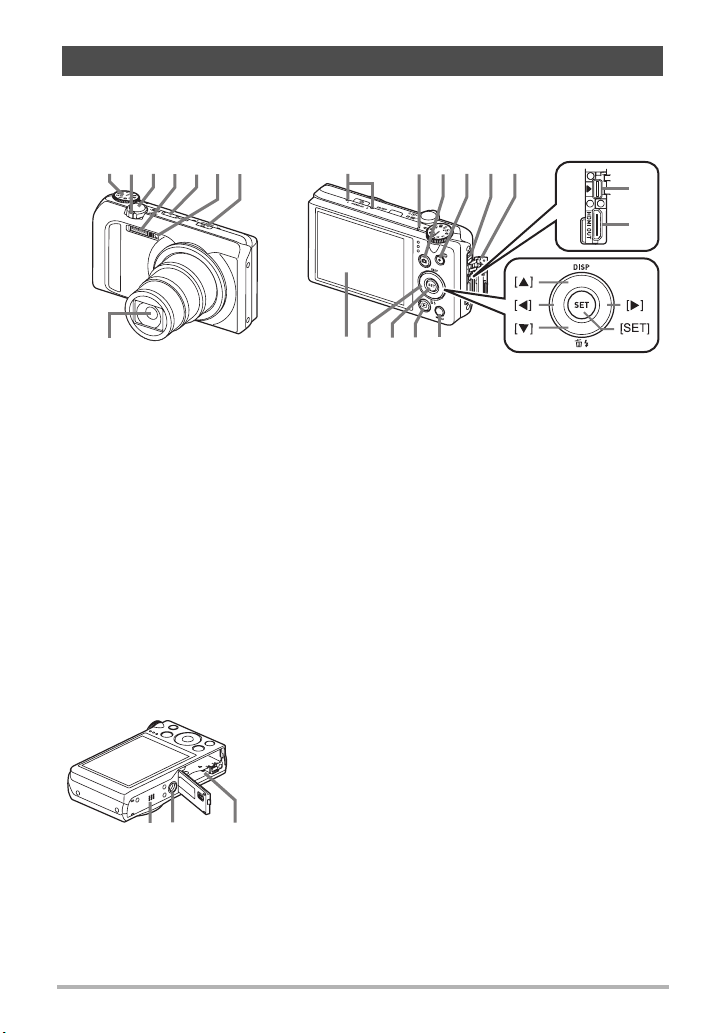
一般指南
括号内的数字代表各项目的说明页码。
正面 背面
1234675
8
方式旋钮(第 28、37 页)
1
变焦控制器
2
(第29、49、112页)
快门钮(第28 页)
3
闪光(第47 页)
4
[ON/OFF](电源)
5
(第26页)
前灯(第94、97 页)
6
Õ(连拍)(第53页)
7
镜头
8
麦克风(第65 页)
9
后灯(第26、29、47页)
bk
底部
9 bk bm bn bo
cl
[r](拍摄)钮
bl
(第26、28页)
[0](动画)钮
bm
(第64页)
带孔(第2 页)
bn
插孔盖
bo
(第113、115、134、
144、153页)
[USB/AV]端口
bp
(第113、134、144、
153页)
电池/存储卡槽(第16、24、178、180 页)
cm
三脚架安装孔
cn
安装三脚架时,请使用该孔。
扬声器
co
bl
btck bs br
[HDMI OUT] HDMI 输出
bq
(迷你)(第 115 页)
[MENU]钮(第 89页)
br
[p](显示)钮
bs
(第26、32页)
[SET]钮(第40 页)
bt
控制钮
ck
([8][2][4][6])
(第12、33、40、47、
89页)
显示屏(第 10、12页)
cl
bp
bq
cn cmco
9
Page 10
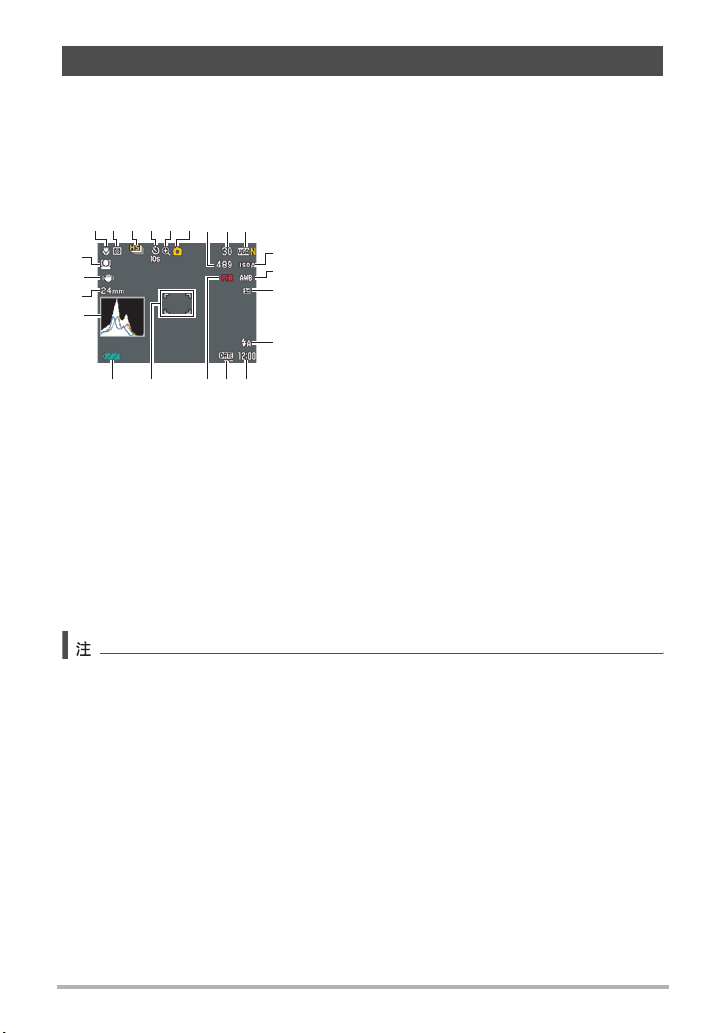
显示屏内容
显示屏采用各种指示符、图标和数值来让您了解相机的状态。
• 此处的示范画面用来向您展示各种方式下显示屏上出现的所有指示符和数字的位
置。它们并不代表相机上实际出现的画面。
. 快照拍摄
剩余快照存储量(第55、194 页)
2 4561
3
789
cm
cl
ck
bt
br bp
bq
聚焦方式(第91 页)
1
测光方式(第103 页)
2
连拍方式(第53 页)
3
自拍定时器方式(第94页)
4
影像质量下降指示符/超解像
5
变焦指示符(第50 页)
拍摄方式(第28 页)
6
bobs
7
可拍摄的连拍影像数量(第55页)
8
快照影像尺寸/像质(第41、102页)
bk
9
bl
ISO敏感度(第44 页)
bk
bm
白平衡设定(第45页)
bl
曝光补偿值(第46页)
bm
bn
闪光(第 47 页)
bn
日期/时间(第22、164 页)
bo
时间印指示符(第163页)
bp
动画像质(FHD/STD动画)( 第 6 4 、6 7 页 )/
bq
拍摄速度(高速动画)(第 67页)
聚焦框(第29、96 页)
br
电池电量指示符(第21页)
bs
直方图(第185 页)
bt
焦距(转换为35 mm胶卷格式。)
ck
防抖(第 95 页)
cl
人脸检测(第97 页)
cm
• 拍摄动画时,显示屏中的半透明灰框表示拍摄的范围。框内部分被拍摄到动画中。
• 如果自动曝光错误,则在半按快门钮时,光圈值、快门速度、ISO敏感度值会变为橙
色。
10
Page 11
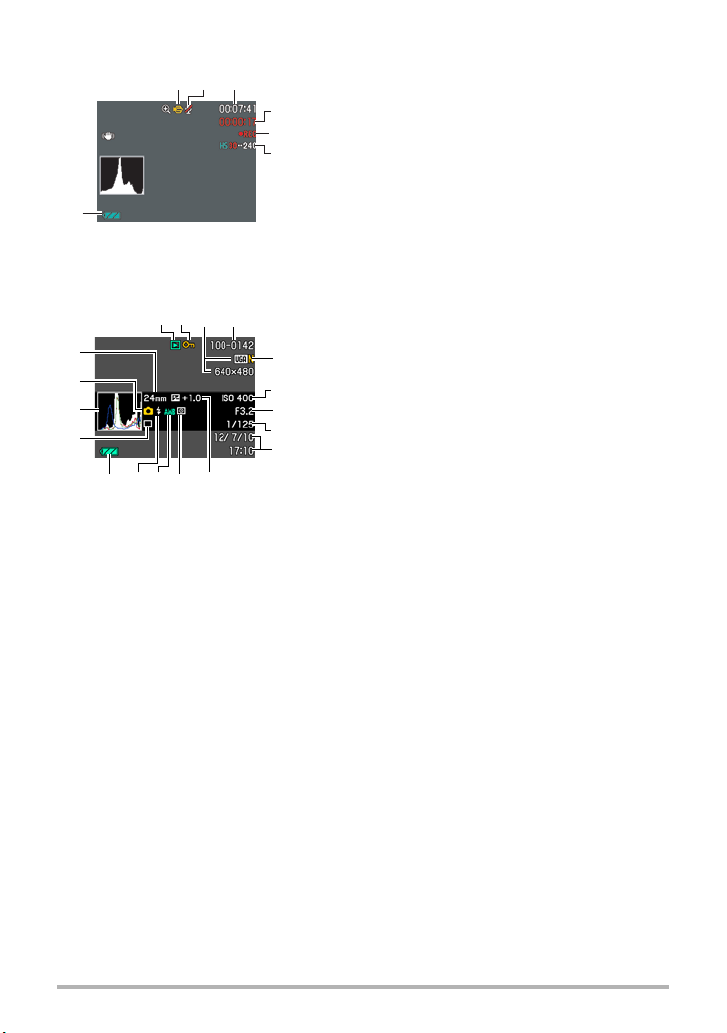
. 动画拍摄
7
. 查看快照
bs
br
bq
bp
2413
bmbnbo
2
拍摄方式(第64 页)
4
5
6
5
6
7
8
9
1
录音无效(第67 页)
2
剩余动画存储量(第64页)
3
动画拍摄时间(第64页)
4
正在拍摄动画(第64页)
5
动画像质(FHD/STD动画)(第64、67 页)/
6
拍摄速度(高速动画)(第67页)
电池电量指示符(第21页)
7
文件类型
1
保护指示符(第124页)
2
快照影像尺寸(第41页)
3
文件夹名称/文件名(第157页)
4
快照像质(第102页)
5
ISO敏感度(第44 页)
6
光圈值
7
快门速度
8
日期/时间(第164页)
9
曝光补偿值(第46页)
bk
测光方式(第103页)
bl
白平衡设定(第122页)
bm
闪光(第 47 页)
bn
电池电量指示符(第21页)
bo
连拍方式(第53 页)
bp
直方图(第185 页)
bq
拍摄方式(第28 页)
br
焦距(转换为35 mm胶卷格式。)
bs
31
bkbl
11
Page 12
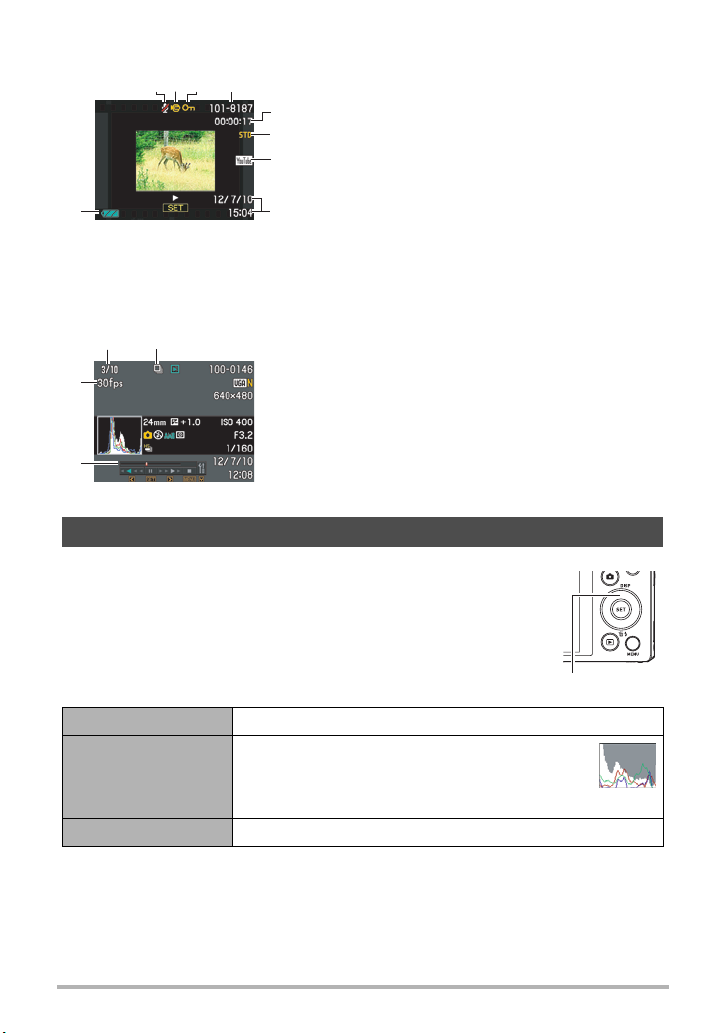
. 动画播放
无声音数据
5
6
7
8
1
文件类型
2
保护指示符(第124页)
3
文件夹名称/文件名(第157页)
4
动画拍摄时间(第105页)
5
动画像质/速度(第64、67、67 页)
6
YouTube(第 71 页)
7
日期/时间(第164页)
8
电池电量指示符(第21页)
9
当前影像编号/组中的影像数量(第107页)
1
连拍组图标(第107页)
2
播放指南(第107页)
3
连拍速度(第107页)
4
2
1 34
9
. 查看连拍影像
12
4
3
打开和关闭显示信息 (信息)
每按一次[8] (DISP) ,即会在显示或隐藏画面信息和操作板的显示
设置之间循环滚动。可以分别配置拍摄方式和显示方式的设定。
信息开,操作板开 显示设定信息和操作板。
信息开,操作板开,
直方图开
信息关,操作板关 隐藏设定信息和操作板。
• 操作板不显示,拍摄动画时无法更改显示信息设定。
在显示屏左侧显示设定信息、操作板和直
方图(第 185 页)。还显示剩余动画拍摄时
间以及动画像质图标。
12
[8] (DISP)
直方图
Page 13
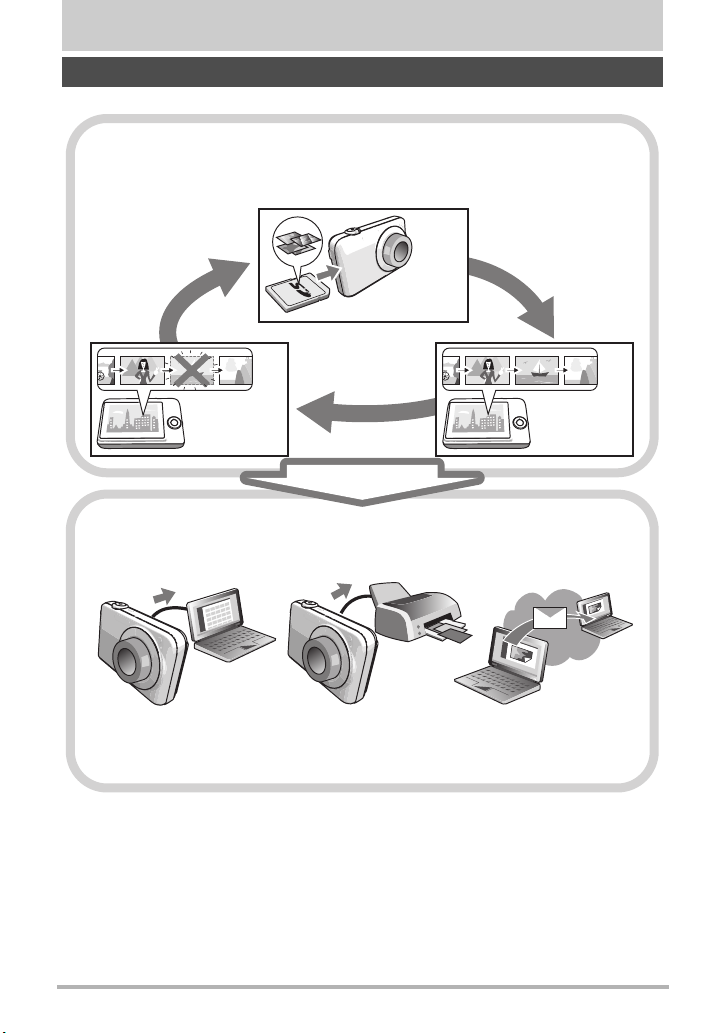
快速入门基础
什么是数码相机?
数码相机将影像存储到存储卡上,因此可以无数次地拍摄和删除影像。
拍摄
删除
可以多种不同的方法使用所拍摄的影像。
在电脑上储存影像。 打印影像。 将影像附加到电子邮件。
13
显示
快速入门基础
Page 14
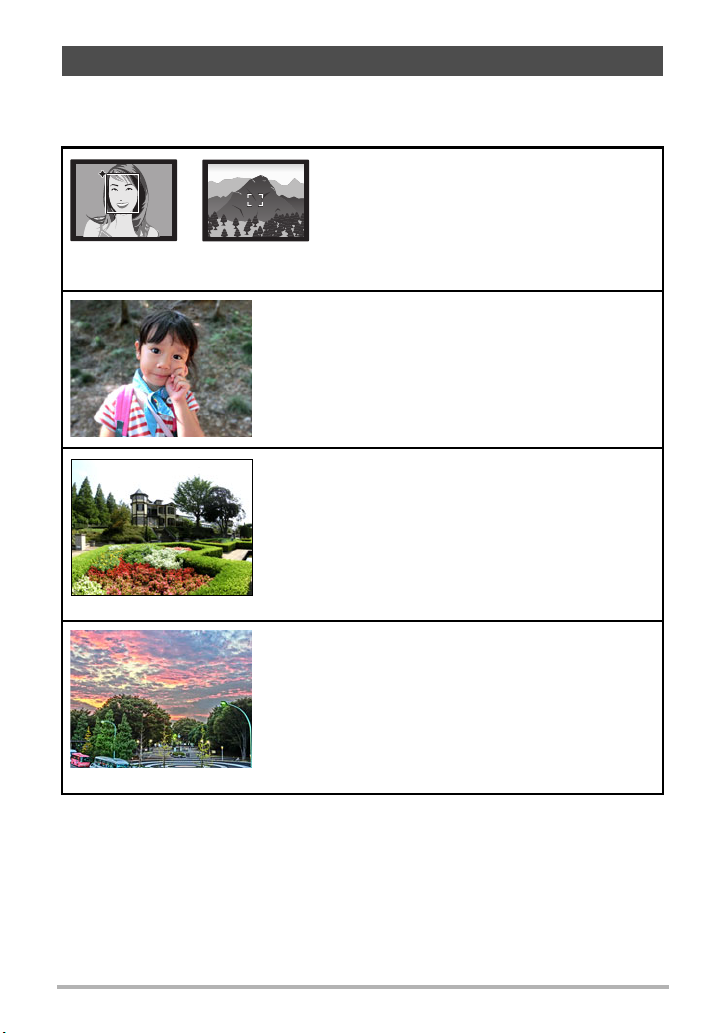
CASIO相机的用途是什么
CASIO相机拥有多种强大功能可供选择,使数码影像的拍摄信手拈来,包括以下六大
主要功能。
极智模式PRO
选择极智模式PRO拍摄,相机会自动判断您正
在拍摄的是人物、风景还是其他环境。极智模
式PRO所拍摄的影像质量高于标准自动。
*有关详情,请参阅第 28页。
背景虚化
此功能会分析一系列的连续影像,然后虚化主体背后的
背景。这使主体非常突出,就像用单反相机拍摄的照片
一样。
*有关详情,请参阅第 77页。
广角摄影
使用此功能,可以在拍摄多幅影像后将它们合并为一幅
超广角影像,其视角超过镜头可拍摄到的最大视角。此
功能可使用14 mm和18 mm的视角进行拍摄,其焦距相
当于35 mm镜头。
*有关详情,请参阅第 78页。
HDR艺术/ HDR 艺术动画
HDR艺术功能将使用不同曝光拍摄的一系列影像的不同
部分合并为一幅最终影像,并进行高精度的影像分析使
生成的最终影像成为真正的艺术作品。拍摄动画时,也
可以使用HDR艺术。
*有关详情,请参阅第 59页。
14
快速入门基础
Page 15
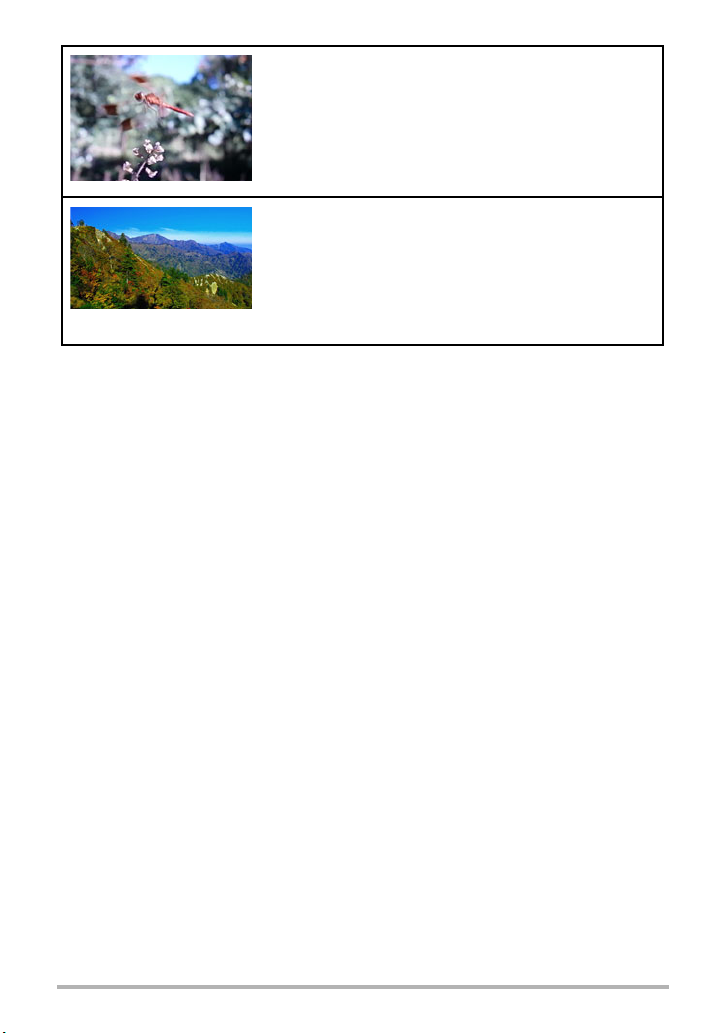
高速动画
可以高达1000帧/秒的速度拍摄动画。使用此功能可
通过慢动作清晰地观看到人眼无法看见的现象。
*有关详情,请参阅第 67页。
FHD动画拍摄
可以拍摄高品质的 FHD。
x
1080像素,30 fps)
(1920
1920x1080像素
*有关详情,请参阅第 67页。
15
快速入门基础
Page 16
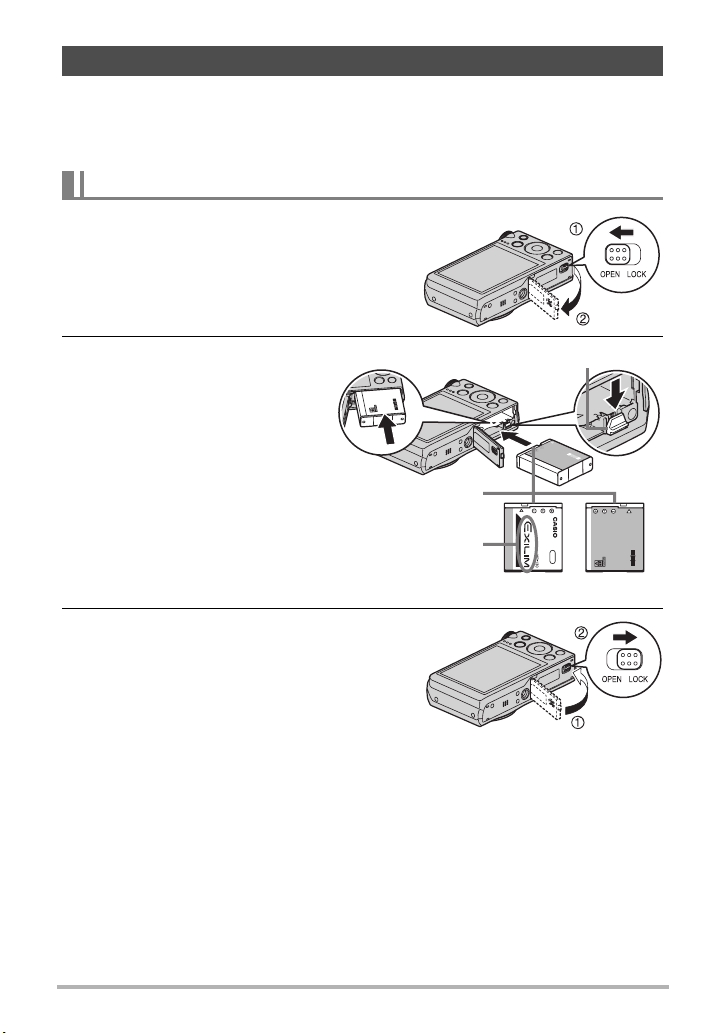
使用前,请先对电池充电。
请注意,新购置相机的电池尚未充电。执行以下步骤,将电池装入相机并对其充电。
• 本相机由专用的CASIO锂离子充电电池 (NP-130)供电。切勿尝试使用其他类型的电
池。
装入电池
1. 打开电池盖。
朝OPEN方向滑动电池盖滑条,然后按图示的
箭头方向将电池盖打开。
2. 装入电池。
让电池上的EXILIM标志向下(镜
头的方向),在箭头所示的方向上
握住电池旁的闭锁器,将电池滑
入相机。按电池直至闭锁器将其
固定到位。
3. 关闭电池盖。
盖上电池盖,然后朝LOCK方向移动滑条。
• 关于如何更换电池,请参阅第 178 页。
闭锁器
电池触点
EXILIM标志
正面 背面
16
快速入门基础
Page 17
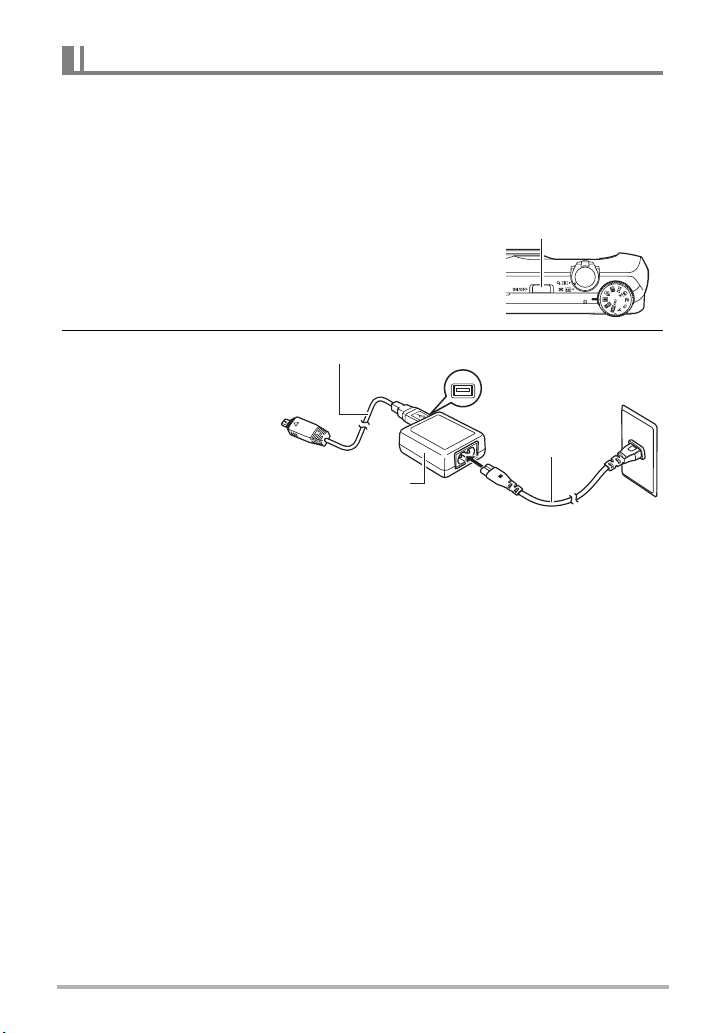
对电池充电
可以使用以下两种方法之一对相机电池充电。
• USB-AC适配器
• USB连接至电脑
. 使用USB-AC适配器充电
1. 关闭相机电源。
查看并确认相机的显示屏为空白。如果不是空白,请
按[ON/OFF](电源)关闭相机电源。
2. 将附带的USB电缆连接
至USB-AC适配器,然
后再将电源线插入家
用电源插座。
USB电缆(相机随附)
USB-AC适配器
USB
USB端口
[ON/OFF](电源)
电源线
17
快速入门基础
Page 18
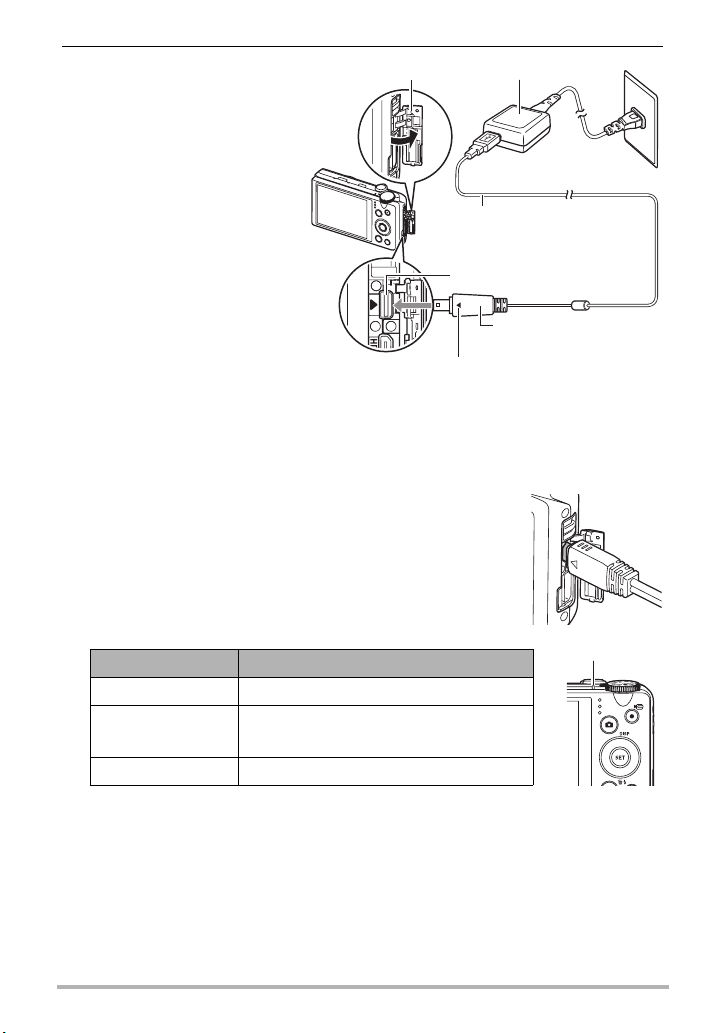
3. 将USB电缆连接至相机。
USB-AC适配器插孔盖
后灯将会呈红色点亮,表
示已开始充电。
充电完毕时,后灯熄灭。
电量完全耗尽的电池充满
电需240分钟左右。
• 如果电池已经长时间未
USB电缆(相机随附)
使用或者极端的温度环
境下,则充电时间会长
于正常情况。如果充电
[USB/AV]端口
已超过六小时左右,即
使电池未充满电,计时
器也会自动终止充电。
此时,后灯会呈红色闪
烁。如果电池已经很长
确保相机上的6标记对准 USB 电缆插头的 4标记,然后
将电缆连接到相机上。
小插头
时间未使用,则仅在约
45分钟后就会自动终止充电,后灯呈红色闪烁。在以上任何一种情况下,请先
从相机上拔下USB电缆,然后重新连接恢复充电。
• 请注意,即使已完全插入插头,您仍能看到如图所示的
插头金属部分。
后灯操作
灯状态 说明
呈红色点亮 正在充电
呈红色闪烁
环境温度异常、USB-AC 适配器故障、电
池故障或由计时器终止充电(第 177 页)
熄灭 充电完毕
18
后灯
快速入门基础
Page 19
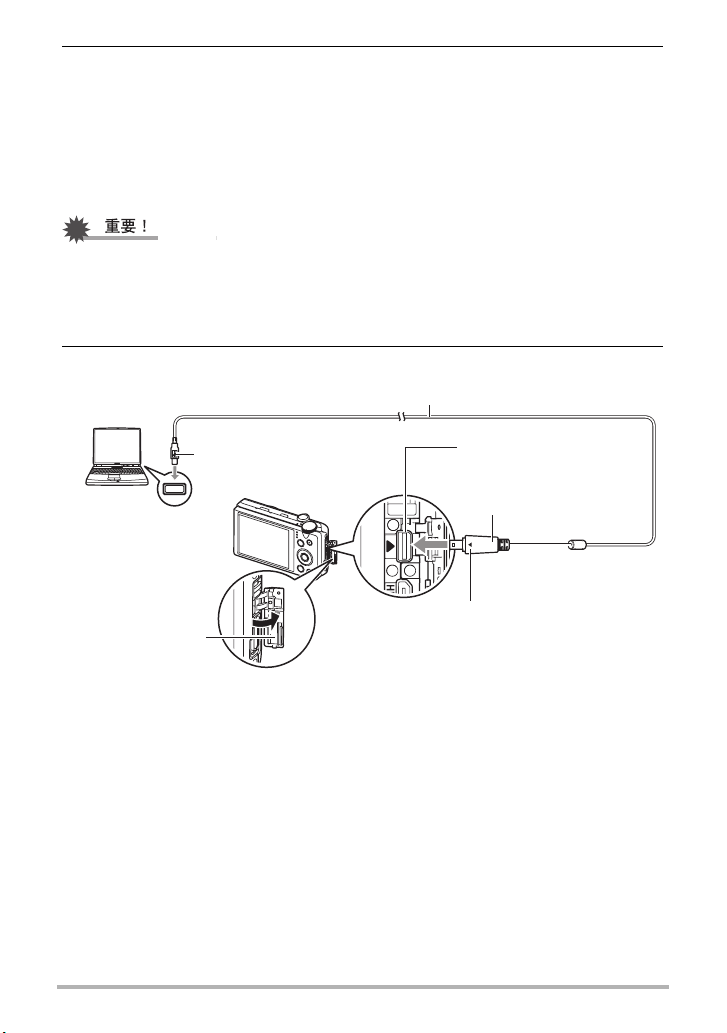
4. 充电完毕后,请先从相机上拔下USB 电缆,然后从电源插座上拔下电源线。
. 使用USB连接至电脑进行充电
相机通过USB电缆直接连接至电脑后,将立即对相机内的电池进行充电。
• 您可能无法通过USB连接对相机电池充电,视电脑设置而定。如果出现这种情况,
推荐使用相机随附的 USB-AC适配器。
• 第一次使用USB电缆将相机连接至电脑时,电脑上可能会出现一条错误讯息。如果
发生这种情况,请断开 USB电缆后再重新连接。
1. 按[ON/OFF](电源)关闭相机电源。
2. 在电脑电源打开时,将相机连接至电脑。
USB电缆(相机随附)
大插头
USB端口
确保相机上的6标记对准 USB 电缆插头的 4标
插孔盖
相机的后灯便会点亮红色。过一会儿后,相机会自动打开,后灯将会呈棕黄色点
亮,表示已开始充电。充电完毕时,后灯呈绿色点亮。但是,请注意,某些电脑
型号或连接条件可能会导致低电量。如果电量过低,则会在相机电源未打开时开
始充电。此时,后灯会呈红色点亮。这种情况下,充电完毕后,后灯熄灭。
记,然后将电缆连接到相机上。
19
[USB/AV] 端口
小插头
快速入门基础
Page 20
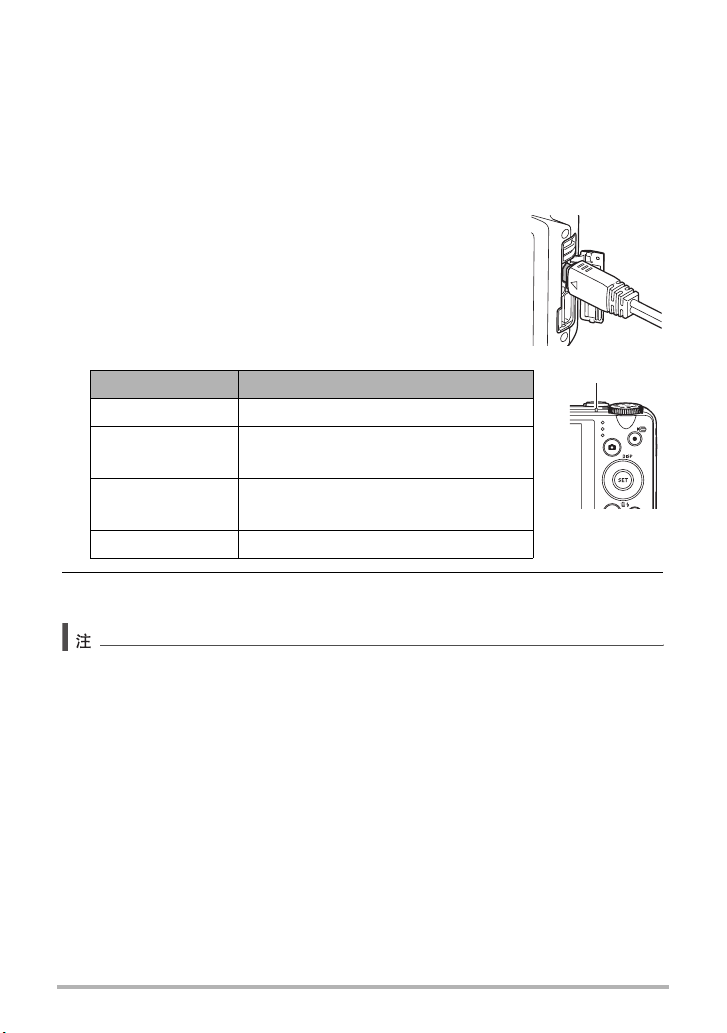
• 如果电池已经长时间未使用或者在某些类型的电脑和连接条件下,充电时间会
长于6小时左右,这会触发计时器自动终止充电,即使电池尚未完全充电。如
果发生这种情况,请断开 USB 电缆后再重新连接,重新开始充电。若要更快完
成充电,建议使用随附的 USB-AC 适配器。
• 如果电池已经很长时间未使用,则仅在约 30 分钟至 45 分钟后就会自动终止充
电,后灯呈红色闪烁或熄灭。如果出现任何一种情况,推荐使用相机随附的
USB-AC适配器。
• 请注意,即使已完全插入插头,您仍能看到如图所示的
插头金属部分。
后灯操作
灯状态 说明
呈棕黄色点亮 正在充电
呈红色点亮
呈红色闪烁/熄灭
呈绿色点亮 充电完毕,或充电停止
充电正在进行中(不支持与电脑的数据
传输。)
环境温度异常、电池故障或由计时器终
止充电(第 177 页)
后灯
3. 充电完毕后,请先从相机上拔下USB 电缆,然后从电脑上拔下USB电缆。
• 如果相机已连接至电脑 USB端口,即使关闭了相机电源,也将继续充电。这种情况
下,后灯会依照“后灯操作”(第18页)中的说明操作。
20
快速入门基础
Page 21
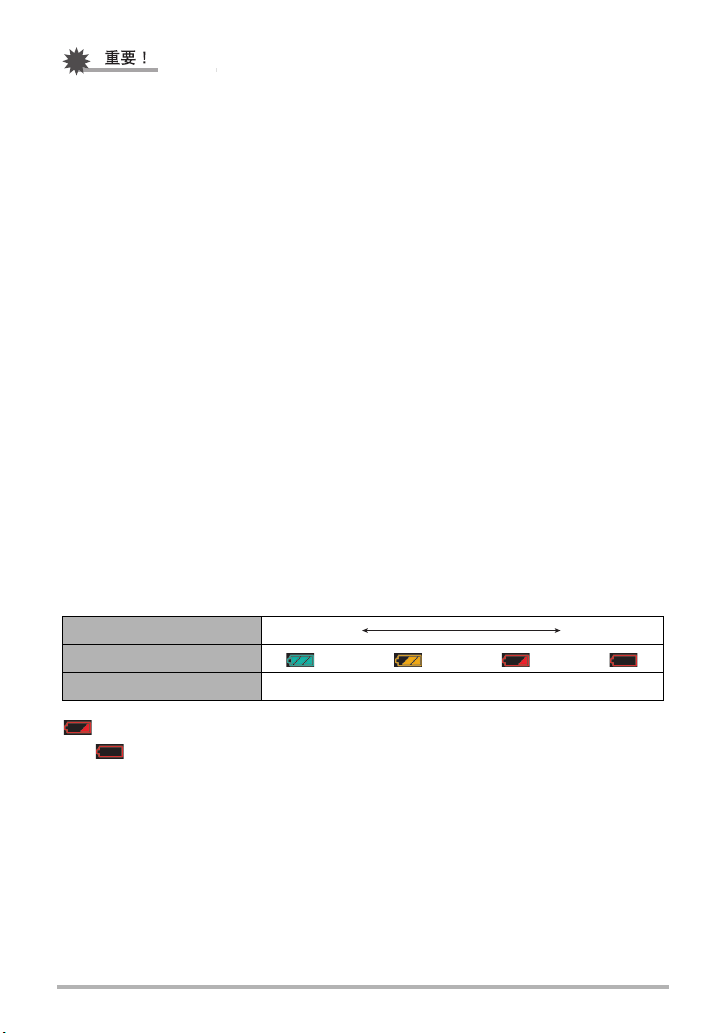
• 所连接的电脑处于休眠模式时,不会进行充电。
• 充电刚开始后或者开始一段时间后,可能会出现充电错误。出现充电错误时,后灯
会呈红色闪烁。
• 如果由于电脑型号或连接状况原因而电量过低,则会在相机电源未打开时开始充
电。如果在这种情况下打开相机电源,会导致充电停止,并开始相机和电脑之间的
USB数据传输。此时相机的后灯会点亮绿色。
其他充电注意事项
• 使用上述两种充电方法,可以无需从相机中取出相机电池 (NP-130) 即可对其充电。
也可以使用选购的充电器 (BC-130L) 对电池充电。切勿使用任何其他类型的充电器
设备。试图使用不同类型的充电器会导致意外事故。
• 电池在正常使用稍后仍然较热时,可能无法完全充电。对电池充电之前,请让电池
充分冷却。
• 即使在没有装入相机的情况下,电池仍然会少量放电。因此,建议您在即将需要使
用电池时才对其进行充电。
• 对相机电池充电可能会干扰电视机或收音机接收信号。如果出现这种情况,请将
USB-AC适配器插入远离电视机或收音机的插座。
• 实际充电时间取决于当前电池容量以及充电条件。
• 请勿将USB-AC适配器用于任何其他设备。
检查电池电量
消耗电池电量时,显示屏上的电池电量指示符会指示剩余电量,如下所示。
剩余电量 高低
电池电量指示符
指示符颜色 青色
***
*
棕黄色
*
红色
*
红色
表示电量不足。请尽快对电池充电。
指示 时,无法进行拍摄。请立即对电池充电。
• 在拍摄方式和显示方式之间切换时,电池电量指示符显示的电量可能会发生变化。
• 如果在电池已耗尽的情况下 30 天左右不对相机供电,日期和时间设定将会被清除。
下一次在恢复电量后打开相机时,将会出现一条信息,提示您配置时间和日期设
定。此时,请配置日期和时间设定(第164 页)。
• 关于电池寿命和拍摄次数的信息,请参阅第 199 页。
21
快速入门基础
Page 22
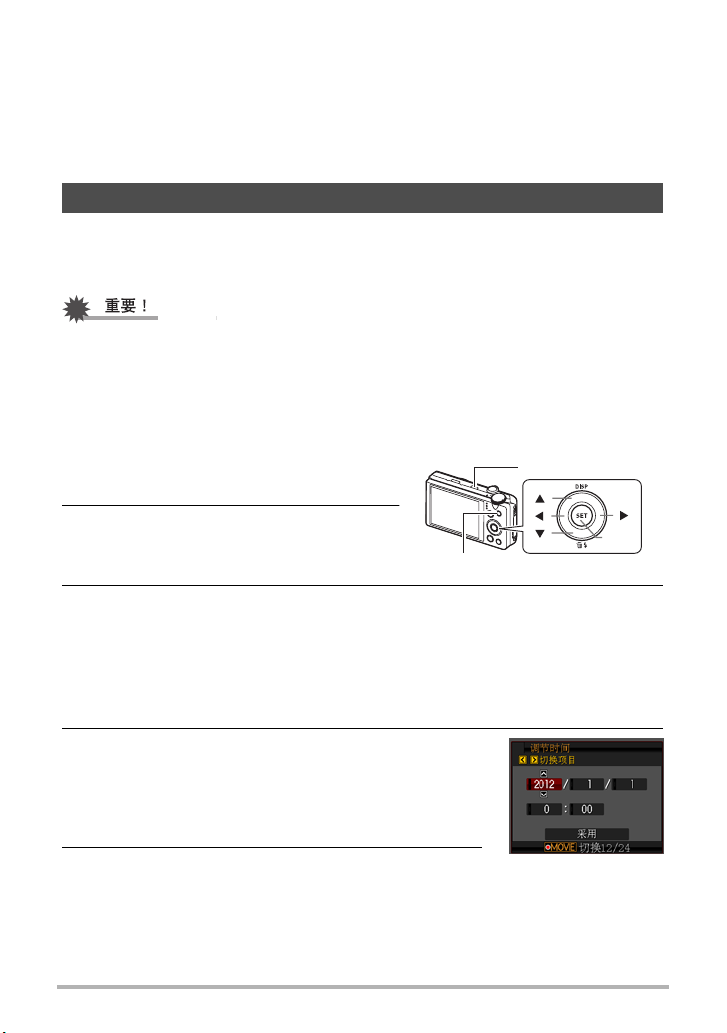
电池电量节约窍门
• 不需使用闪光灯时,将闪光灯设定(第47 页)选为 ?(禁止闪光)。
• 启用自动关机和休眠功能以避免在忘记关机时浪费电池电量(第165、166页)。
• 请将“连续 AF”选为“关”(第98页)。
• 避免不必要的光学变焦操作。
初次打开相机时配置基本设定
初次在相机中装入电池时,会出现一个画面,该画面用来配置显示语言、日期和时间
设定。如未正确设定日期和时间,则会导致影像上记录的日期和时间出现错误。
• 如果您购买了面向日本市场的相机,则在以下步骤的第 2 步时不会出现语言选择画
面。在这种情况下,如果要将日文显示更改为其他语言,请使用“更改显示语言
(Language)”(第165页)下的步骤。请注意,面向日本市场的相机可能不随附您
所选语言的本说明书版本。
• 在某些地区销售的相机型号可能不支持显示语言选择。
1. 按[ON/OFF](电源)打开相机电源。
2. 用[8]、[2]、[4]和[6]选择所需的语
言,然后按[SET]。
[0](动画)
[ON/OFF](电源)
[ ]
[ ]
[ ]
[
SET
[ ]
]
3. 用[8]和[2] 选择日期样式,然后按 [SET]。
例如:2012年7月10日
年/月/日
日/月/年
月/日/年
* 12/7/10
* 10/7/12
* 7/10/12
4. 设定日期和时间。
用[4]和[6]选择要更改的设定,然后用[8]和[2]进
行更改。
要切换12小时和24小时格式,请按[0](动画)。
5. 设定日期和时间后,用[4]和[6]选择“采用”,然
后按[SET]。
22
快速入门基础
Page 23
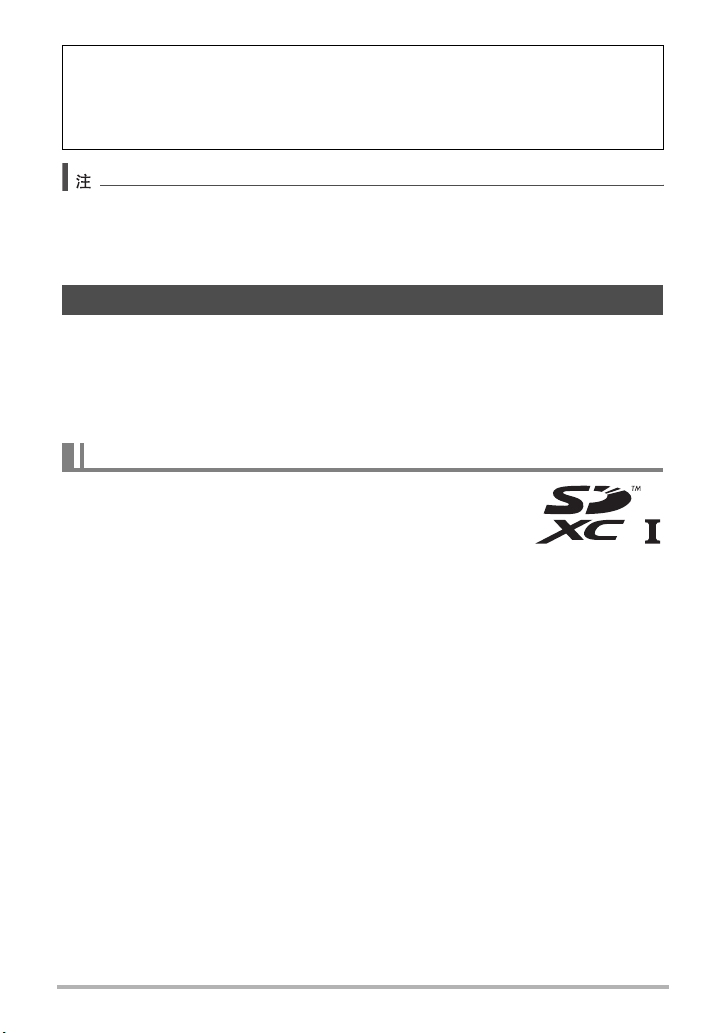
如果在以上步骤中配置显示语言、日期或时间发生错误,请参阅以下页码中更正设
定的信息。
– 显示语言:第 165 页
– 日期和时间:第 164 页
• 每个国家的本地时间误差和夏令时使用均由本国控制,会存在变更。
• 第一次配置时间和日期设定后,如果很快就取出电池,则会将这些设定重设为初始
出厂缺省设定。配置设定后的至少 24 小时内,请勿取出电池。
准备存储卡
虽然相机具有存储影像和动画的内藏存储器,但可能还需要购买市售的存储卡扩展容
量。本相机不带存储卡。装入存储卡时拍摄的影像储存在存储卡内。未装入存储卡
时,影像储存在内藏存储器内。
• 关于存储卡容量的信息,请参阅第 194 页。
支持的存储卡
– SD存储卡(最大2GB)
– SDHC存储卡(2GB至32GB)
– SDXC存储卡(32GB至2TB)
请使用以上类型的存储卡。
• 以上是支持的存储卡类型,截至 2011 年9月。
• 所示存储卡容量为标准值。
• 请仅使用符合SD卡协会规格的SD卡。
• 本相机支持使用Eye-Fi卡。
23
快速入门基础
Page 24
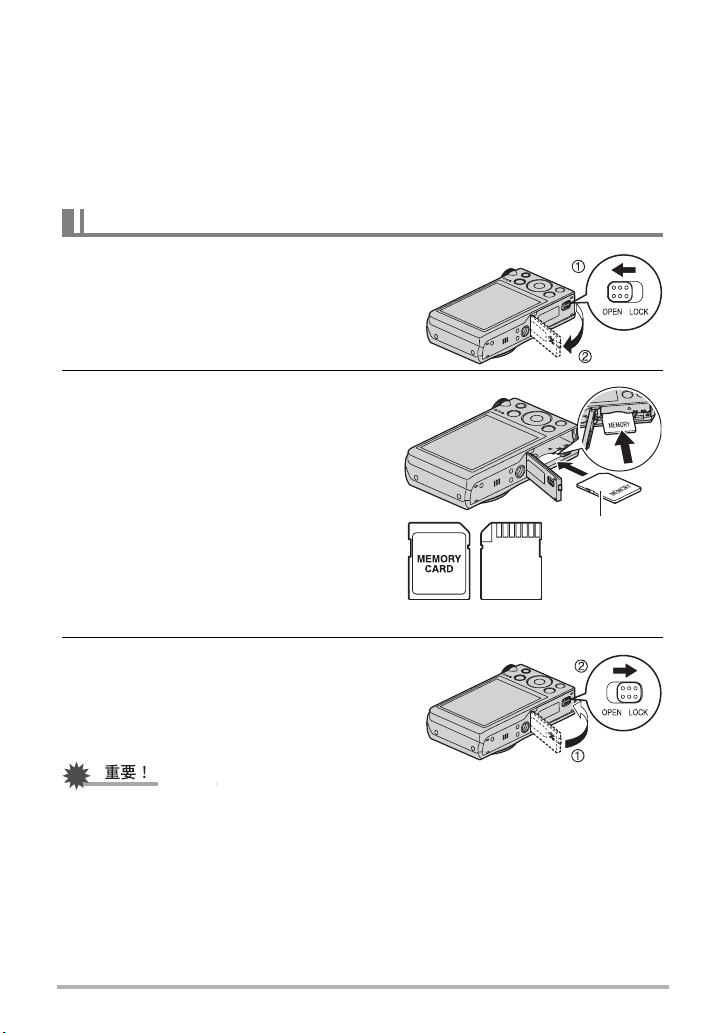
. 存储卡操作注意事项
某些类型的存储卡会减慢处理速度,甚至导致无法正确存储高像质动画。而且,使用
某些类型的存储卡会减慢数据传输速度,从而增加拍摄动画所需的时间,这会导致动
画丢帧。显示屏上的 Y指示符会变成黄色,表示正在丢帧。为了避免此类问题,建
议使用超高速SD存储卡。但请注意,CASIO 不保证超高速 SD存储卡用于本相机时一定
能正确操作。
装入存储卡
1. 按[ON/OFF](电源)关闭相机电源,然
后打开电池盖。
朝OPEN方向滑动电池盖滑条,然后按图
示的箭头方向将电池盖打开。
2. 装入存储卡。
使存储卡正面向上(朝向相机的显示屏
侧),将存储卡完全滑入卡槽中直至其发
出咔哒声牢固就位。
正面
正面 背面
3. 关闭电池盖。
盖上电池盖,然后朝LOCK方向移动滑
条。
• 关于如何更换电池,请参阅第 180 页。
• 除支持的存储卡(第 23 页)外,切勿将任何其他物品插入存储卡槽。
• 如果卡槽内进入水或任何异物,请立即关闭相机电源,取出电池,然后与您的零售
商或与就近的CASIO授权服务中心联系。
24
快速入门基础
Page 25
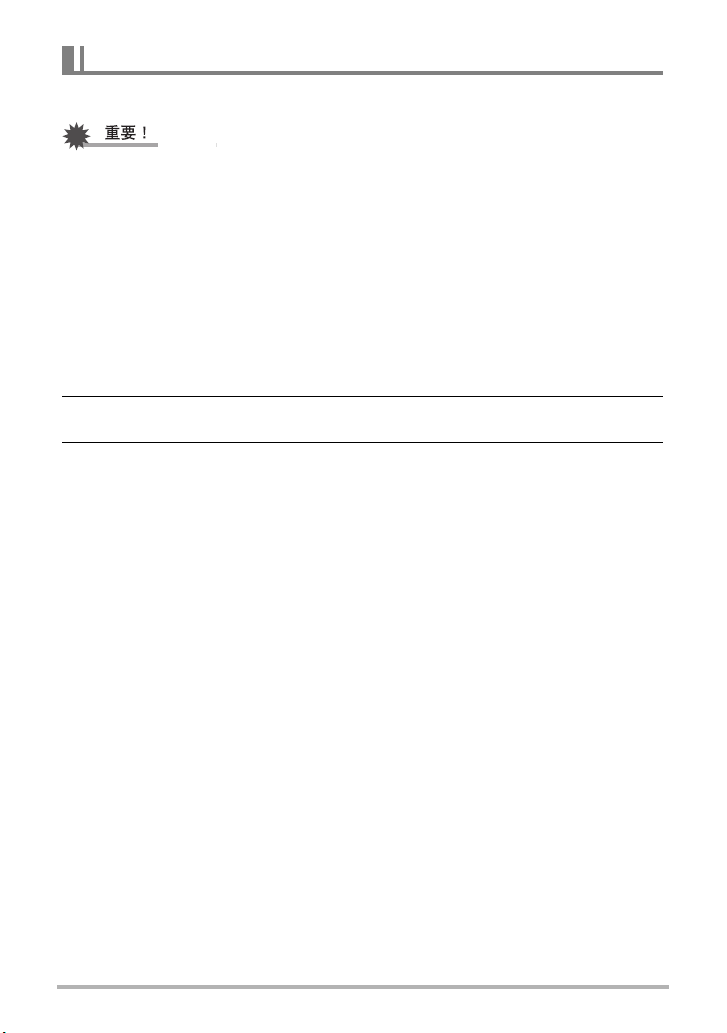
格式化(初始化)新存储卡
初次使用新的存储卡之前,需要对其进行格式化。
• 如果存储卡上已有快照或其他文件,格式化存储卡会删除卡上的内容。一般情况
下,不需要重新格式化存储卡。但是,如果存储卡的储存速度变慢或出现其他异常
情况,请重新格式化存储卡。
• 请务必使用相机格式化存储卡。在电脑上格式化存储卡,然后在相机上使用时,会
降低相机的数据处理速度。使用 SD 存储卡、SDHC 存储卡或SDXC存储卡时,在电脑
上进行格式化会导致与 SD格式不符,造成兼容、操作等方面的问题。
• 第一次使用新Eye-Fi卡前需要进行格式化,请在此之前将 Eye-Fi Manager 安装文件复
制到您的电脑上。请务必在格式化卡之前进行这步操作。
1. 打开相机电源,然后按[MENU]。
2. 在“设置”选项卡上,选择“格式化”,然后按[6]。
3. 用[8]和[2] 选择“格式化”,然后按 [SET]。
25
快速入门基础
Page 26
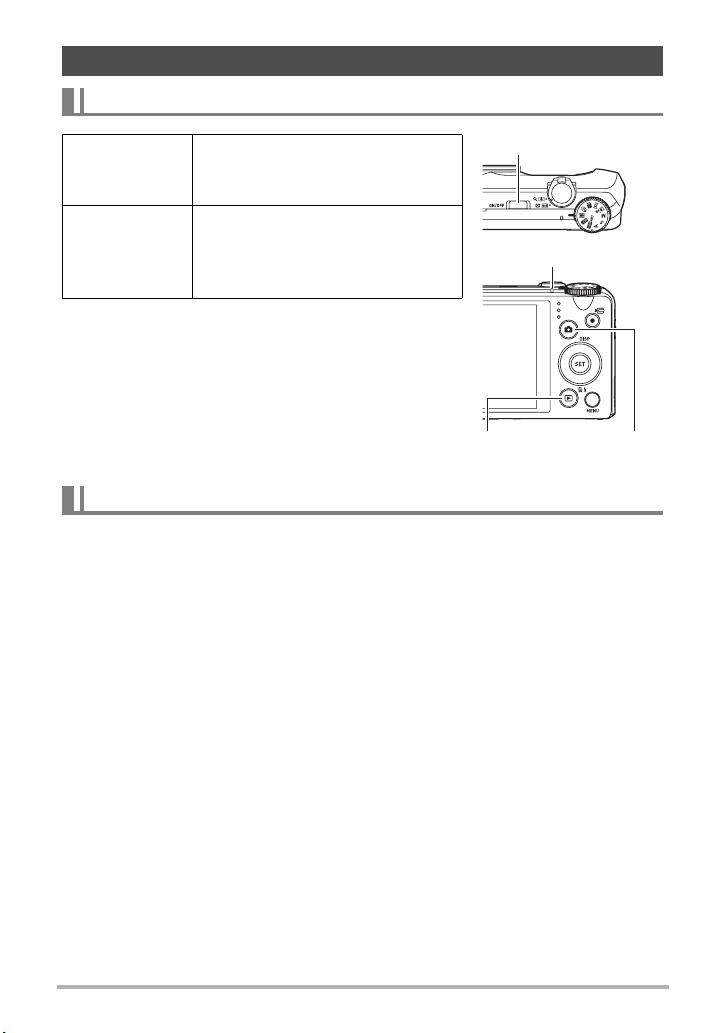
打开和关闭相机
打开电源
要打开电源并进
入拍摄方式
要打开电源并进
入显示方式
按[ON/OFF](电源)或 [r](拍摄)。
• 后灯呈绿色点亮片刻,随后镜头会伸
出相机(第 28 页)。
按[p](显示)。
• 后灯呈绿色点亮片刻,当前储存在相
机存储器中的一幅影像将出现在显示
屏中(第 32 页)。
[ON/OFF](电源)
后灯
• 镜头伸出时,务必保证无任何物体阻挡或触碰。用手
抓住镜头不使其伸出会导致故障。
• 在拍摄方式中按[p](显示)会切换到显示方式。镜
头会在方式切换约10秒后缩回。
• 休眠功能或自动关机(第 165、166 页)会在预设时间
内未进行任何操作的情况下自动关闭电源。
[p](显示) [r](拍摄)
关闭相机电源
按[ON/OFF](电源)。
• 您可以将相机设置为在按 [r](拍摄)或 [p](显示)时不打开电源。您也可以将
相机设置为在按[r](拍摄)或 [p](显示)时关闭电源(第 166 页)。
26
快速入门基础
Page 27
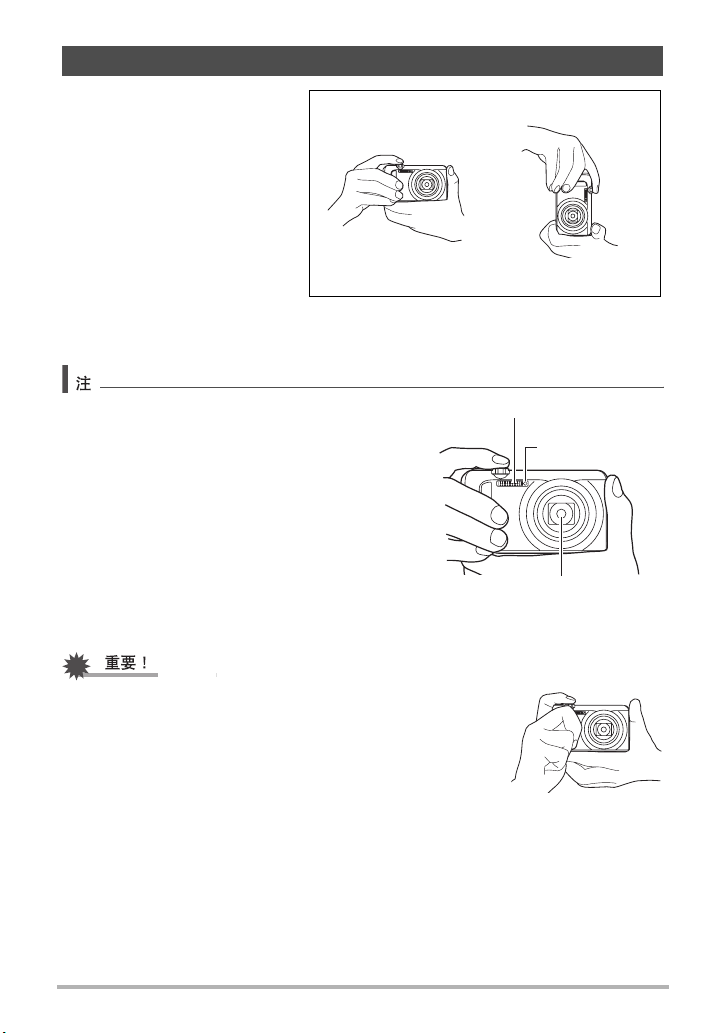
正确握持相机
如果在按下快门钮时移动了相
机,则无法拍摄到清晰的影像。
按下快门钮时,请务必如图所示
握持相机,并在拍摄时将双臂紧
靠在身侧,使其保持静止不动。
握持相机使其保持静止不动,小
心地按下快门钮,注意在释放快
门时以及释放快门稍后一刻不要
移动相机。在可用光线不足,因
而快门速度放慢时,这一点尤为
重要。
水平 垂直
握持相机时,使闪光灯位于镜头上方。
• 注意不要让手指或配带遮挡图示部分。
• 为防止相机意外掉落,操作相机时,请安装配
带并务必将其缠绕在手指或手腕上。
• 切勿使用配带来回摇摆相机。
• 附带的配带为本相机专用。切勿将其用于任何
其他用途。
• “自动旋转”设定开启后,在拍摄快照影像时
相机会检测自身是垂直握持还是水平握持。显
示垂直握持相机时拍摄的影像时,影像会自动
旋转90度显示在显示屏中(第 160 页)。
• 务必确保您的手指没有阻挡或过于靠近闪光灯。使用闪光
灯时,手指会导致产生不必要的阴影。
闪光
前灯
镜头
27
快速入门基础
Page 28
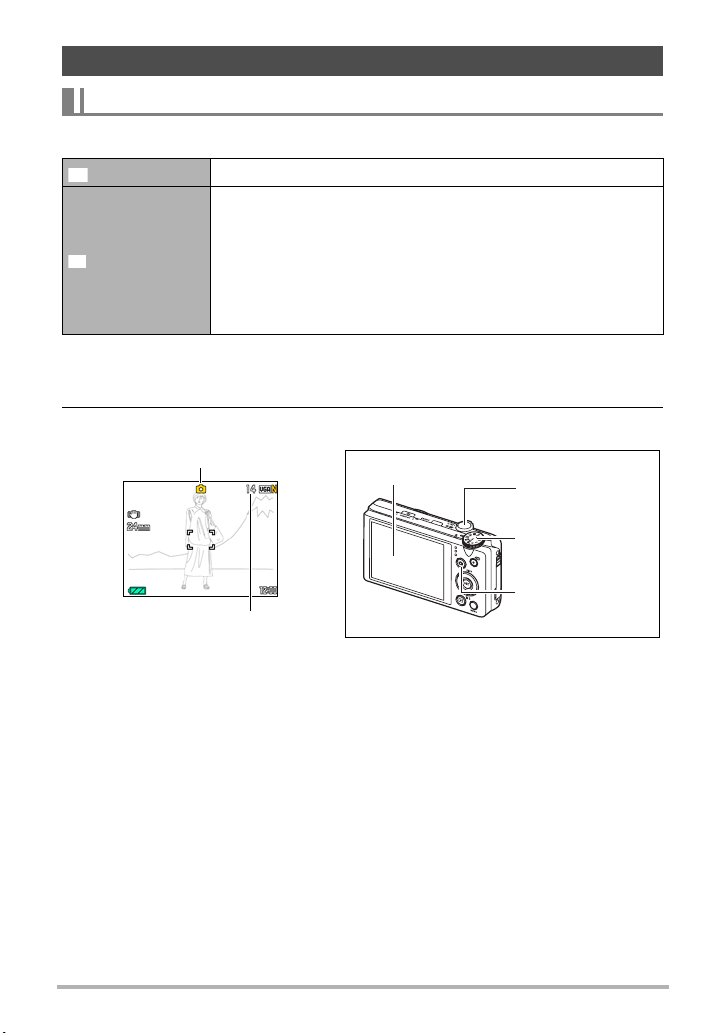
拍摄快照
R
选择自动拍摄方式
可以根据数码摄影需要,选择两种自动拍摄方式之一(自动或极智模式PRO)。
自动 这是标准自动拍摄方式。
使用极智模式PRO拍摄,相机会自动判断您正在拍摄的是主
体、风景还是其他内容。极智模式 PRO拍摄的影像质量高于标
Ÿ
极智模式PRO
准自动拍摄。
• 拍摄后,极智模式 PRO拍摄处理影像数据所花的时间长于自
动拍摄。
• 它还比自动需要更多电量(更快用完电池)。
1. 按[r](拍摄)打开相机电源。
相机即进入拍摄方式。
2. 将方式旋钮转至t(自动)或Ÿ(极智模式 PRO),选择自动拍摄方式。
自动拍摄方式图标
剩余快照存储量
(第194页)
显示屏
快门钮
方式旋钮
[r](拍摄)
28
快速入门基础
Page 29
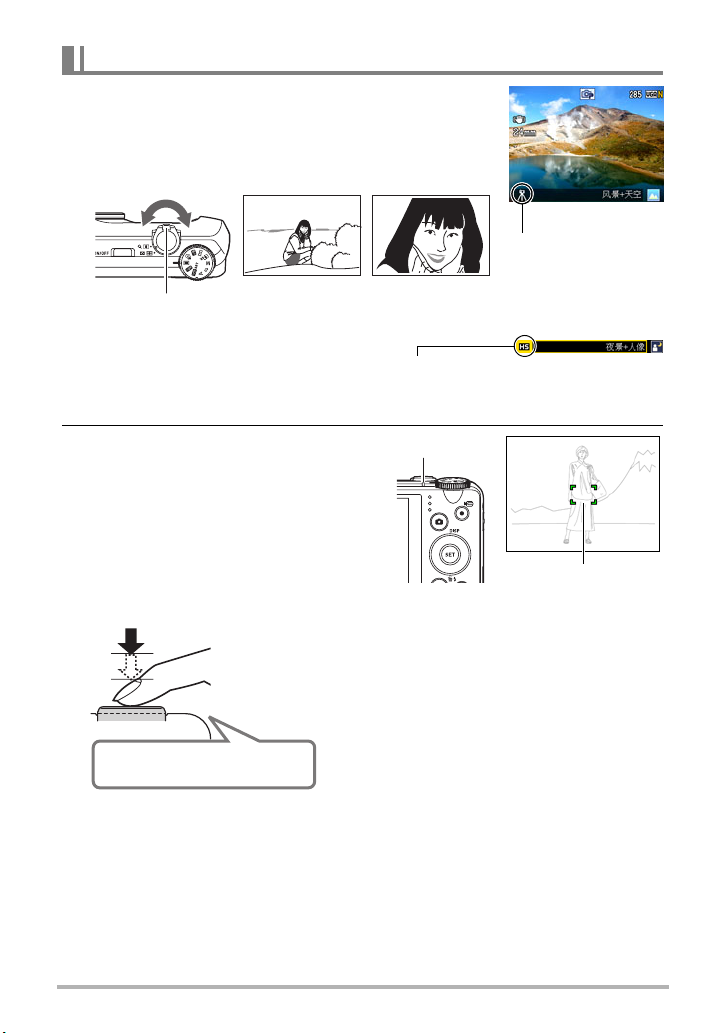
拍摄快照
1. 将相机对准拍摄对象。
如果正在使用极智模式PRO,显示屏右下方会出现文字,
说明相机检测到的拍摄类型。
• 可以根据需要放大或缩小影像。
相机检测到自身静止放
变焦控制器
w 广角 z 望远
如果相机判断需要用连拍(CS)拍摄一连串影像,将显示“Š”。注意要避免相机和拍摄
对象发生任何移动,直至所有连拍影像的拍摄完毕。
置在三脚架上时显示。
2. 半按快门钮聚焦影像。
完成聚焦时,相机会发出哔声,后灯点
亮绿色,聚焦框变绿。
半按
轻按直至快门
钮停止。
鸣音(影像已聚焦。)
后灯
聚焦框
半按快门钮时,相机会对当前对准的拍摄对象
自动调节曝光并进行聚焦。掌握好全按和半按
快门钮的力度是拍摄精美影像的一项重要技术。
29
快速入门基础
Page 30
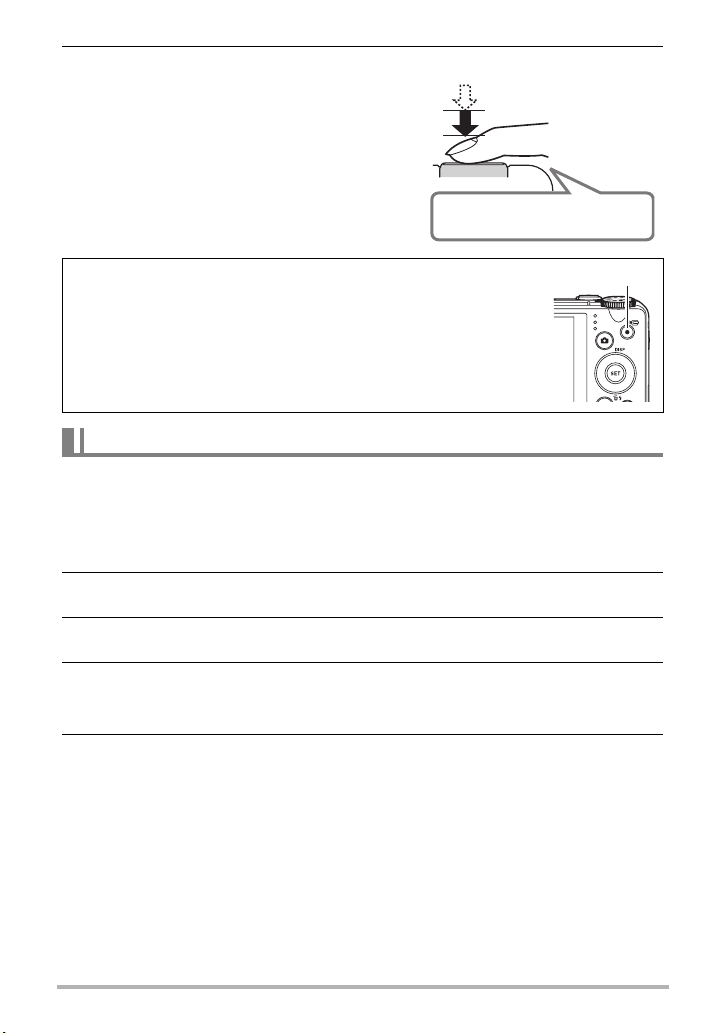
3. 继续保持相机静止不动,完全按下快门
钮。
便可拍摄快照。
全按
快照(影像已拍摄。)
拍摄动画
按[0](动画)开始拍摄动画。再次按 [0](动画)停止动画拍
摄。有关详情,请参阅以下页码。
标准动画(STD 动画):第 64页
高清晰动画(FHD 动画):第 67 页
高速动画(HS 动画):第 67页
[0](动画)
拍摄美丽人像 (美颜功能)
极智模式PRO的美颜功能可以柔化拍摄对象的肤色纹理,减淡强烈阳光所致的面部阴
影,使人物更加靓丽。有三种不同的美颜级别设定:关、标准和高。
1. 进入极智模式PRO方式(第28 页)。
2. 按[SET]。
3. 用[8]和[2] 选择操作板的倒数第三个选项(美颜级别)。
4. 用[4]和[6] 选择所需的美颜级别设定,然后按 [SET]。
• 有三种可用设定:“关”、“标准”和“高”。
5. 拍摄影像。
. 如果影像未聚焦...
如果聚焦框一直显示为红色并且后灯呈绿色闪烁,则表示影像未聚焦 (由于拍摄对象
太近等原因)。请将相机重新对准拍摄对象,然后重新聚焦。
30
快速入门基础
Page 31

. 使用自动拍摄
如果拍摄对象不位于聚焦框中央...
“聚焦锁定”(第 93 页)是一种技术名称,您可以在拍摄所要聚焦的对象不在画面中
央的聚焦框内的影像时使用聚焦锁定技术。
跟踪移动对象的移动
半按快门钮,自动跟踪并聚焦移动的拍摄对象。有关详情,请参阅“Ë 跟踪”
(第96页)。
. 使用极智模式PRO拍摄
• 使用极智模式PRO拍摄时,除快门速度、光圈和ISO 敏感度之外,相机还会按需自动
执行以下操作。
– 在您半按快门钮之前,通常会进行自动聚焦。
– 智能AF(第96 页)
– 人脸检测(第 97 页)
• 使用极智模式PRO拍摄时,镜头操作会引起震动和噪音。这种现象并非故障。
• 使用极智模式PRO拍摄时,信息“极智模式处理中,请稍候......”会出现在显示屏
上。如果觉得相机处理数据的时间太长,请尝试换用标准自动。
• 在某些情况下,极智模式 PRO可能无法正确辨别拍摄环境。如果出现这种情况,请
使用标准自动拍摄。
• 如果显示“Š”,相机将用连拍 (CS) 拍摄一连串影像。注意要避免相机和拍摄对象
发生任何移动,直至所有连拍影像的拍摄完毕。
• 某些闪光设定(第 47 页)可能会限制极智模式 PRO 能检测到的环境因素。
31
快速入门基础
Page 32

查看快照
请使用下列步骤在相机的显示屏上查看快照。
• 关于如何播放动画,请参阅第 105 页。
• 关于使用连拍(CS)功能拍摄影像的信息,请参阅第 107 页。
1. 按[p](显示)进入显示方式。
• 即显示当前存储在存储器中的一张快
照。
• 还包括所显示快照的信息(第 11 页)。
• 也可清除信息,仅查看快照(第12
页)。
• 将变焦控制器滑向z(第 112页),即
可放大影像。如果要拍摄的快照非常重要,则建议您在拍摄后放大影像并检查
其细部。
[p](显示)
2. 用[4]和[6] 滚动影像。
• 按住任一按钮快速滚动。
[6]
[6]
[4]
• 在显示方式下或显示选单画面时,如果半按快门钮,将直接切换到拍摄方式。
32
[4]
快速入门基础
Page 33

删除快照和动画
如果存储器已满,则可以删除多余的快照和动画,以释放存储空间并拍摄更多影像。
• 请注意,文件(影像)的删除操作无法撤销。
• 关于使用连拍(CS)功能拍摄影像的信息,请参阅第 108 页。
删除单个文件
1. 按[p](显示)进入显示方式,然后按[2] ( )。
2. 用[4]和[6] 滚动文件,直至要删除的文件显示。
3. 用[8]和[2] 选择“删除”,然后按 [SET]。
• 要删除其他文件,重复步骤 2和3。
• 要退出删除操作,请按 [MENU]。
• 如果执行以上步骤时显示连拍组(第107 页),则将删除当前所显示连拍组中的
所有影像。
33
快速入门基础
Page 34

删除特定文件
1. 按[p](显示)进入显示方式,然后按[2] ( )。
2. 用[8]和[2] 选择“删除文件”,然后按 [SET]。
• 便会显示文件选择画面。
3. 用[8]、[2]、[4]和[6]将选择框移动到要删除的文件上,然后按[SET]。
• 便会勾选当前所选文件的复选框。
• 也可以通过将变焦控制器滑向 z ([),在将其删除之前放大所选影像 。
4. 如果需要,重复步骤3选择其他文件。完成选择文件后,按 [MENU]。
5. 用[8]和[2] 选择“是”,然后按 [SET]。
• 便会删除所选的文件。
• 若要取消删除操作,请在步骤 5 中选择“否”,然后按 [SET]。
删除所有文件
1. 按[p](显示)进入显示方式,然后按[2] ( )。
2. 用[8]和[2] 选择“删除所有文件”,然后按[SET]。
3. 用[8]和[2] 选择“是”,然后按 [SET]删除所有文件。
随即出现“没有文件。”信息。
34
快速入门基础
Page 35

快照拍摄注意事项
操作注意事项
• 后灯呈绿色闪烁时,切勿打开电池盖。否则会导致无法正确存储刚拍摄的影像、损
坏存储器中存储的其他影像、相机出现故障等。
• 如果有不必要的光线直射镜头,请用手遮住镜头。
拍摄快照时的显示屏
• 拍摄对象的亮度条件会导致显示屏的反应速度下降,并会导致显示屏影像中产生数
字噪音。
• 显示屏上出现的影像用作影像构图。实际影像将会根据像质设定选择的像质进行拍
摄( 第 1 0 2 页 )。
荧光灯照明条件下的室内拍摄
• 荧光灯光线的瞬间闪烁会影响影像的亮度和颜色。
其他注意事项
• 快门速度越慢,影像中越可能产生明显的噪音。因此,使用慢速快门时,相机会自
动进行减噪。以较慢的快门速度拍摄影像时,减噪处理会延长拍摄时间。进行减噪
时的快门速度视相机设定和拍摄环境而定。
• 当ISO敏感度设为高数值时,会进行减噪处理。这会使相机在按下快门钮后准备好再
次拍摄的时间会更长。正在拍摄影像时,请勿进行任何按键操作。
• 由于相机所用成像装置特性的原因,移动非常快速的物体在影像中可能会出现扭
歪。
35
快速入门基础
Page 36

自动聚焦限制
• 以下任何情况可能均会导致无法正确聚焦。
– 纯色墙体或对比度非常低的其他对象
– 强逆光对象
– 发强光的对象
– 百叶窗或包含重复水平图案的其他对象
– 与相机距离不等的多个对象
– 暗处的对象
– 距离太远,AF辅助光难以照射到的对象
– 拍摄时相机移动
– 快速移动的对象
– 相机聚焦范围之外的对象
• 如不能正确聚焦,请尝试使用聚焦锁定(第93 页)或手动聚焦(第91页)。
36
快速入门基础
Page 37

快照指南
tŸb
s
选择拍摄方式
相机具有多种不同的拍摄方式。拍摄影像前,请旋转方
式旋钮选择适合正要拍摄的影像类型的拍摄方式。
自动
标准自动拍摄方式。此为常用方式(第28 页)。
极智模式PRO
使用极智模式PRO拍摄,相机会自动判断您正在拍摄的是主体、风景还是其他内
容。极智模式PRO拍摄的影像质量高于标准自动拍摄(第 28 页)。
BEST SHOT
每次仅需简单地选择一种内藏示范场景,相机即可自动设定以拍摄精美的影
像( 第 7 3 页 )。
全景摄影
使用全景摄影,移动相机进行取景并拍摄多幅影像,然后将它们合并为一幅全
景。此功能可以拍摄最多 360度的全景,远远高于镜头的物理性能(第62 页)。
j
多影像超解像变焦
本功能利用超解像技术以及多幅连拍 (CS) 影像,扩大整体影像的变焦范围,以呈
现更高的像质和清晰度(第 61 页)。
M M(手动曝光)方式
此方式可调节光圈和快门速度设定。
按[SET]打开操作板。
1
用[8]和[2]选择操作板的顺数第四个选项
2
(光圈)。
用[4]和[6]更改光圈设定。
3
用[8]和[2]选择操作板的顺数第五个选项(快门速
4
度)。
用[4]和[6]更改快门速度设定。
5
方式旋钮
光圈值
快门速度
37
快照指南
Page 38

S S(快门速度优先)方式
a
h
在此方式中,可选择快门速度,其他设定即会相应地进
行调节。
按[SET]打开操作板。
1
用[8]和[2]选择操作板的顺数第四个选项(快门速
2
度)。
用[4]和[6]更改快门速度设定。
3
• 如果需要,也可以选择快门速度设定下方的 EV 平移设定,然后指定光圈值
(EV平移)。
A A(光圈优先)方式
在此方式中,可选择光圈,其他设定即会相应地进行调
节。
按[SET]打开操作板。
1
用[8]和[2]选择操作板的顺数第四个选项(光圈)。
2
用[4]和[6]更改光圈设定。
3
• 如果需要,也可以选择光圈设定下方的 EV 平移设定,然后指定光圈值(EV平
移)。
HDR艺术
本功能采用HDR(高动态范围,第 58 页)摄影,将快照和动画转换为艺术作品,
提供比传统摄影更自由的表达方式。还可以调整所用艺术效果的强度(第81
页)。
HDR
使用HDR(高动态范围),相机可以使用不同的曝光设定拍摄一系列连拍影像,
然后将它们合并为一幅最终影像,以修正不同亮度的主体的曝光过度或曝光不足
(第58页)。
快门速度
光圈值
38
快照指南
Page 39

• 拍摄过暗或过亮地影像时,可能无法达到所需的亮度。此时,请使用 M 方式手动调
节光圈或快门速度。
• 在S方式中,ISO敏感度(第 44 页)始终以“AUTO”设定进行操作。在S方式中,无
法更改ISO敏感度设定。
• 拍摄方式选为A、S或M时,如果闪光方式选为>(自动闪光)或 ¥(轻减红眼),
则闪光灯将不闪光。如果要闪光灯闪光,请将闪光方式选为 <(强制闪光)。
• 如果影像曝光过度或曝光不足,则在半按快门钮时所显示的ISO 敏感度、快门速度或
光圈值即会变为橙色。
39
快照指南
Page 40

使用操作板
操作板用于配置相机设定。
1. 在拍摄方式中,按[SET]。
2. 用[8]和[2] 选择要更改的设定。
便可选择一个操作板图标并显示其设定。*
影像尺寸/像质*2(第41、102页)
1
ISO敏感度(第44 页)
2
白平衡(第45 页)
3
EV平移(第46 页)
4
此方式下不显示
5
此方式下不显示
6
此方式下不显示
7
闪光(第 47 页)
8
日期/时间(第49页)
9
*1 操作板中显示的项目视拍摄方式而异。
*2 不能使用操作板来更改影像质量。
1
3. 用[4]和[6] 更改设定。
4. 如果需要配置其它设定,请重复步骤2 和 3。
[8] [2] [4] [6]
[SET]
操作板
1
2
3
4
5
6
7
8
9
5. 完成所需的全部设定后,按[SET]。
便可应用该设定并返回拍摄方式。
40
快照指南
Page 41

• 对于设为初始缺省(复位)设定的任何操作板选项(第 10 页),不显示图标。仅在
更改相应操作板选项的设定后,才显示图标。以下是操作板选项的初始缺省设定。
– ISO敏感度:AUTO
– 白平衡:自动白平衡
– EV平移:±0
– 闪光:自动闪光
• 也可以使用画面选单配置上述设定之外的设定(第89 页)。
更改照片尺寸 (尺寸)
. 像素
数码相机的影像实际是称为“像素”的小点的
集合。影像的像素越多,则包含的细部越多。
但是,通过打印服务打印影像(大尺寸)、将
影像附加到电子邮件、在电脑上查看影像时,
一般需要较少的像素。
. 关于影像尺寸
影像的尺寸代表其所含像素的数量,用水平像素x垂直像素来表示。
像素
16M (4608x3456)影像尺寸 =
约1600万像素
VGA (640x480)影像尺寸 =
约30万像素
41
4608*
3456*
640*
480*
* 单位:像素
快照指南
Page 42

照片尺寸选择诀窍
请注意,越大的影像具有越多的像素,因此需要更多的存储空间。
更多细部,但需要的存储空间更多。打算打印
大量像素
大尺寸文件(如海报尺寸)时,选择此项最
佳。
少量像素
更少细部,但需要的存储空间更少。需要通过
电子邮件发送影像时,选择此项最佳。
• 关于影像尺寸、像质、以及可以储存的影像数量,请参阅第 194 页。
• 关于动画的影像尺寸,请参阅第 102 页。
• 关于变更现有快照的尺寸,请参阅第 127 页。
. 选择快照照片尺寸
1. 在拍摄方式中,按[SET]。
2. 用[8]和[2] 选择操作板的第一个选项(快照照片尺寸)。
3. 用[4]和[6] 选择一个影像尺寸,然后按 [SET]。
照片尺寸(像素数)
x
16M (4608
3:2 (4608
16:9 (4608
10M (3648
5M (2560
3M (2048
VGA (640
3456) 海报打印
x
3072) 海报打印
x
2592) HDTV
x
2736) 海报打印
x
1920) A4 打印
x
1536) 3.5"x5"打印
x
480) 电子邮件
建议的打印尺寸
和应用
说明
细部更多、更清晰,即使原影像裁切后
的影像(第 128 页)也是如此
细部更多
存储容量比影像质量更重要时,选择此
项最佳。
影像文件更小,将影像附加到电子邮件
时更佳。但是,影像相对比较粗糙。
42
快照指南
Page 43

• 最初的出厂缺省影像尺寸设定为 16M(1600万像素)。
• 选择“3:2”会拍摄 3:2 宽高比的影像,该影像符合打印纸的标准宽高比。
• “HDTV”代表“高清晰度电视”。HDTV 屏幕的宽高比为 16:9,比过去的常规4:3
宽高比电视屏幕更宽。本相机可以拍摄与 HDTV 屏幕宽高比兼容的影像。
• 此处建议的打印纸张尺寸仅供参考(200 dpi打印分辨率)。
• 某些功能可用的影像尺寸有限制,如下所述。
1
使用某些BEST SHOT场景*
3:2,
的BEST SHOT场景*
16:9
定自动更改为“16M”。
时,无法选择这些影像尺寸。选择了不支持
1
后再选择“3:2”或“16:9”时,将会使影像尺寸设
*1 高速连拍、儿童连拍、宠物连拍、运动连拍
43
快照指南
Page 44

指定ISO敏感度 (ISO)
ISO敏感度是对光线的敏感度的量度。
1. 在拍摄方式中,按[SET]。
2. 用[8]和[2] 选择操作板的顺数第二个选项(ISO 敏感度)。
3. 用[4]和[6] 选择所需的设定,然后按 [SET]。
AUTO 根据情况自动调节敏感度
ISO 80
ISO 100
ISO 200
ISO 400
ISO 800
ISO 1600
ISO 3200
• 选择“AUTO”时,防抖仅校正主体的移动(第 95 页)。
• 较高的ISO敏感度值一般会导致图像中出现数字噪音。
• 因为较高的ISO敏感度值一般会导致图像中出现数字噪音,所以本相机会进行噪
音过滤处理。因此,相机会在拍摄后花费相对较长的时间来记录影像。正在记
录影像时,无法进行任何按键操作。
较低敏感度
较高敏感度
较慢快门速度
较快快门速度
(用于暗处拍摄。)
较少噪音
较大噪音
(数字噪音增大)
44
快照指南
Page 45

调节白平衡 (白平衡)
您可以调节白平衡以匹配拍摄地点的可用光源,并且防止阴天户外拍摄时发生偏蓝、
荧光灯照明下拍摄时发生偏绿。
1. 在拍摄方式中,按[SET]。
2. 用[8]和[2] 选择操作板的顺数第三个选项(白平衡)。
3. 用[4]和[6] 选择所需的拍摄条件,然后按 [SET]。
自动白平衡 配置相机自动调节白平衡
日光 用于晴天在室外拍摄
多云 用于在阴雨天、阴暗处等环境中进行室外拍摄
阴影 用于晴天在树木或建筑物的阴影下拍摄
白日光色荧
光灯
日光色荧光
灯
白炽灯 用于在电灯泡照明下拍摄
手动白平衡
用于在白色荧光灯或白日光色荧光灯照明下拍摄
用于在日光色荧光灯照明下拍摄
用于手动配置相机以适应特定光源。
选择“· 手动白平衡”。
1
在打算在拍摄时使用的光照环境中,将
2
相机对准空白纸,使其充满整个显示
屏,然后按快门钮。
按[SET]。
3
即使关闭相机电源,白平衡设定仍然会保
留。
空白纸
• 将白平衡设定选为“‡ 自动白平衡”时,相机会自动确定对象的白点。某些对
象的颜色和光源条件会导致相机在确定白点时出现问题,因而无法正确调节白
平衡。如果出现这种情况,请选择适合拍摄环境的白平衡设定(日光、多云
等)。
45
快照指南
Page 46

校正影像亮度 (EV 平移)
您可以在拍摄前手动调节影像的曝光值(EV值)。
• 曝光补偿范围:- 2.0 EV 到+ 2.0 EV
• 单位:1/3 EV
1. 在拍摄方式中,按[SET]。
2. 用[8]和[2] 选择操作板的顺数第四个选项(EV 平移)。
• 如果拍摄方式选为A或S,则EV平移是操作板的顺数第五个选项。
3. 用[4]和[6] 调节曝光补偿值。
[6]:增大EV值。较高的EV值最适合浅色对
象和逆光对象。
[4]:减小EV值。较低的EV值最适合深色对
象以及晴天在室外拍摄。
要取消曝光补偿,请将EV值更改为0.0。
4. 按[SET]。
便会应用曝光补偿值。所设曝光补偿值在更
改前或关闭相机电源(将使其回复至“0.0”)前将一直有效。
曝光补偿值
• 在过暗或过亮的环境中进行拍摄时,即使进行曝光补偿也可能无法获得满意的效
果。
46
快照指南
Page 47

使用闪光灯 (闪光灯)
1. 在拍摄方式中,按[2] ( )一次。
2. 用[4]和[6] 选择所需的闪光灯设定,
然后按[SET]。
[2] ( )
自动闪光 闪光灯会根据曝光(光线量和亮度)状况进行自动闪光。
禁止闪光 闪光灯不闪光。
强制闪光
轻减红眼
闪光灯一直闪光。使用该设定可以照亮因日光或逆光(日
光同步闪光)而通常显得较暗的拍摄对象。
闪光灯自动闪光。此类型的闪光可用于减少拍摄对象眼睛
发红的概率。
3. 按快门钮进行拍摄。
后灯
闪光灯正在充电时,呈红色闪烁,表示无法拍摄影像。
• 只有后灯不再呈红色闪烁(表示充电完毕)时,才能拍摄另一
闪光快照。
<表示闪光灯将闪光。
• 关于闪光范围的信息,请参阅第 198 页。
闪光灯
47
快照指南
Page 48

• 请注意勿让手指和配带遮挡住闪光灯。
• 拍摄对象太远或太近时,都有可能无法获得所需的效果。
• 闪光灯的充电时间(第 198 页)取决于操作状况(电池状况、环境温度等)。
• 光线较暗时关闭闪光灯进行拍摄会使快门速度变慢,导致影像因相机移动而出现模
糊。此时,请使用三脚架等设备固定相机。
• 使用轻减红眼功能时,闪光灯会根据曝光状况进行自动闪光。在光线明亮的地方,
闪光灯不闪光。
• 存在室外阳光、荧光灯照明、或某些其它光源时,会导致影像颜色异常。
• 在禁止闪光灯的场所拍摄时,请将闪光灯设定选为 ?(禁止闪光)。
• 拍摄方式选为A、S或M时,如果闪光方式选为>(自动闪光)或 ¥(轻减红眼),
则闪光灯将不闪光。如果要闪光灯闪光,请将闪光方式选为 <(强制闪光)。
轻减红眼
使用闪光灯在夜间或昏暗的房间内拍摄时,会导致影像中的人眼内出现红点。这是由
眼睛的视网膜反射闪光灯的光线所造成的。将闪光方式选为轻减红眼时,闪光灯会进
行预闪,以使影像中人眼的虹膜关闭,从而可以减少产生红眼的机会。
使用轻减红眼时,请注意下列要点。
• 除非影像中的人物直视相机(闪光灯),否则轻减红眼功能不起作用。
• 如果对象距离相机太远,轻减红眼效果可能不十分理想。
48
快照指南
Page 49

更改操作板日期/时间样式
1. 在拍摄方式中,按[SET]。
2. 用[8]和[2] 选择操作板的最后一个选项(日期/时间)。
可以用[4]和[6]选择日期或时间显示。
• 可以选择两种日期显示样式(第 164 页):月/日或日/月。
• 时间以24小时制显示。
变焦拍摄
本相机具有各种变焦功能:光学变焦、HD 变焦、单张超解像变焦、多影像超解像变焦
和数码变焦。最大变焦倍数取决于影像尺寸设定和数码变焦的开关设定。
光学变焦 更改镜头焦距。
HD变焦 通过剪切出原始影像的一部分并将其放大,增加变焦能力。
单张超解像变焦 使用超解像技术,抑制影像质量下降(第 51 页)。
拍摄一连串的高速连拍影像,然后将它们合并为一幅最终影像
多影像超解像变焦
数码变焦 对影像的中央部分进行数字处理以进行放大。
以抑制影像质量下降,其程度单张超解像变焦。(仅在选择“多
影像超解像变焦”拍摄方式时才能启用多影像超解像变焦功
能。) (第61页)
1. 在拍摄方式中,滑动变焦控制器进行变焦。
w广角 z望远
w(广角): 缩小拍摄对象的尺寸,扩大范围。
z(望远): 放大拍摄对象,缩小范围。
2. 按快门钮拍摄影像。
49
变焦控制器
快照指南
Page 50

• 使用望远拍摄时,为了防止因相机移动造成影像模糊,建议使用三脚架。
• 进行变焦操作会更改镜头的光圈值。
• 拍摄动画(高速动画除外)时,支持变焦操作。拍摄高速动画时,变焦操作无效。
若要使用光学变焦,请在按下 [0](动画)开始拍摄之前,执行变焦操作。
• 全景摄影时,不支持变焦操作。变焦设定固定为最大广角。
• 广角摄影时,不支持变焦操作。变焦设定固定为最大广角。
介绍变焦条
变焦操作时,显示屏上会出现一条变焦条显示当前变焦设定。
抑制影像质量下降的范围。
(光学变焦、HD变焦、单张超解像变焦、
多影像超解像变焦)
影像质量下降的范围
(数码变焦)
1X
光学变焦上限点
• 12.5X光学变焦点
影像质量开始下降的点
• 此点的位置取决于影像尺寸、“超解像变焦”设定以及是否启用了多影像超
解像变焦。
变焦指针
(指示当前的变焦。)
50.0X 到199.3X
超解像变焦设定 影像质量开始下降的点
关 12.5X到90.0X
单张(单张超解像变焦) 18.8X 到 134.8X
多影像超解像变焦 25.0X到179.6X
50
快照指南
Page 51

. 变焦图标
显示屏上是否出现变焦图标取决于变焦倍数。
光学变焦 不显示
HD变焦 不显示
单张超解像变焦 ç(白色)
多影像超解像变焦 (橙色)
数码变焦
ê
. 变焦倍数
数码变焦倍数取决于影像尺寸(第41 页)、超解像变焦设定以及是否选择了“多影像
超解像变焦”(第61页)。
• 仅在选择“多影像超解像变焦”拍摄方式时才能启用多影像超解像变焦功能。
可抑制影像质量下降的最大变焦倍数 最大总变焦倍数
影像
尺寸
超解像
变焦:关
16M 12.5X 18.8X 25.0X 50.0X 50.0X 50.0X
3:2 12.5X 18.8X 25.0X 50.0X 50.0X 50.0X
16:9 12.5X 18.8X 25.0X 50.0X 50.0X 50.0X
10M 15.8X 23.6X 31.6X 63.1X 63.1X 63.1X
5M 22.5X 33.8X 45.0X 90.0X 90.0X 90.0X
3M 28.1X 42.1X 56.3X 112.3X 112.3X 112.3X
VGA 90.0X 134.8X 179.6X 199.3X 199.3X 199.3X
超解像
变焦:
单张
多影像超解
像变焦
超解像
变焦:关
超解像
变焦:
单张
多影像超解
像变焦
51
快照指南
Page 52

超解像的变焦 ( 超解像变焦)
超解像变焦有两种类型:单张超解像变焦和多影像超解像变焦。单张超解像变焦使用
超解像技术在影像质量下降程度最小化的前提下扩大变焦范围。多影像超解像变焦则
拍摄一系列的高速连拍影像,然后将它们合并为一幅最终影像以抑制影像质量下降,
其程度超越单张超解像变焦。有关超解像变焦可发挥作用的有效变焦倍数范围,请参
见第51页。
以下步骤说明单张超解像变焦设定的配置方法。关于多影像超解像变焦的信息,请参
阅第61页。
1. 在拍摄方式中,按[MENU]。
2. 用[4]和[6] 选择“拍摄设定”选项卡。
3. 用[8]和[2] 选择“超解像变焦”,然后按[6]。
4. 用[8]和[2] 选择“单张”,然后按 [SET]。
• 单张超解像变焦适用于捕捉细腻纹理。
• 拍摄动画时,单张超解像变焦不可用。
• 使用单张超解像变焦拍摄时,下列功能无效。
三联自拍定时器、HDR、HDR 艺术、全景摄影、多影像超解像变焦、某些 BEST
SHOT场景
52
快照指南
Page 53

使用连拍方式
按Õ(连拍)可在连拍方式和单拍方式之间切
换( 第 2 8 页 )。
Õ(连拍)
使用高速连拍和预先记录连拍
使用高速连拍,可以配置相机在按住快门钮且有足够空间存储影像时以每秒3、5、
10、15或30幅影像的速度进行拍摄。使用预先记录连拍,半按快门钮可将影像连续
预先记录至临时缓冲区中。之后如果完全按下快门钮,相机会保存当前位于缓冲区中
的影像,然后开始实时连拍新影像。实时拍摄会一直持续至松开快门钮为止,或者至
拍摄完最多的全部30幅影像(缓冲区影像加上新影像)为止。可以配置预先记录连
拍,指定将30幅影像中的多少幅拍摄在缓冲区中,多少幅在完全按下快门钮后拍摄。
不想错过快速移动的动作时,可使用预先记录连拍。
半按快门钮
预先记录的影像
拍摄的影像(最多 30 幅)
连续拍摄影像直至快门钮松开*
松开快门钮全按快门钮
* 每次执行预先记录连拍时,可以记录最多30 幅影像(预先记录的缓冲区影像加上实时影
像)。
53
快照指南
Page 54

• 您可以将每次连拍操作的最多拍摄幅数指定为 5、10、20 或 30。
• 可以将连拍时间指定为 1到10秒之间的任意值,等于保存预先记录缓冲区的时间加
上完全按下快门钮后进行连拍的时间。最长拍摄时间视所选的连拍速度而定。可选
择的连拍速度范围为 3至30 fps。
每秒30幅影像(30 fps) 1 秒内最多可以拍摄30 幅影像。
每秒3幅影像(3 fps) 30秒内最多可以拍摄10 幅影像。
• 可以配置此方式,最多将 25幅影像预先记录到缓冲区中,直到您完全按下快门钮为
止。
• 可以指定的最少预先记录缓冲区影像幅数为 3。总拍摄时间取决于当前的连拍每秒
帧数(fps)设定。
• 将预先记录影像幅数指定为 0,会禁用预先记录连拍,而仅进行高速连拍(不预先记
录)。请注意,使用高速连拍进行拍摄时,将使用机械快门。
. 准备就绪
1. 将方式旋钮转至t(自动)。
高速连拍图标
2. 按Õ(连拍)。
• 便会显示Š(高速连拍)。如果未出现,请再次
按Õ。
3. 按[SET]。
4. 用[8]和[2] 选择操作板的倒数第四个选项(高速连拍 fps)。
5. 用[4] 和[6] 选择所需的连拍 (CS) 速度。
3至30 fps 可以指定每秒钟拍摄的连拍影像幅数。
6. 用[8]和[2] 选择操作板的倒数第三个选项(最多连
拍幅数)。
7. 用[4]和[6] 选择每次连拍操作的最多幅数。
54
连拍速度
快照指南
Page 55

8. 用[8]和[2] 选择操作板的倒数第二个选项(预先记录连拍幅数)。
9. 用[4]和[6] 指定缓冲区中预先记录 30幅影像中的多少幅以及多长时间的影
像。
• 当缓冲区的影像数量和拍摄时间均为零时,无法进行预先记录连拍拍摄。请注
意,使用高速连拍进行拍摄时,将使用机械快门。
预先记录影像的数量和预
先记录时间
10.
按[SET]。
• 显示屏上将显示可拍摄连拍影像的大概数量。
可拍摄的连拍影像数量(即使您未在进行预先记录连拍,
全按快门钮
完全按下快门钮后还能拍摄的
影像数量和拍摄时间
也会显示可用连拍时间。)
剩余快照存储量
55
快照指南
Page 56

. 拍摄影像
1. 半按快门钮。
相机便会开始预先记录影像。
• 选择预先记录连拍后,半按快门钮时相机不会发出快门声。
• 如果在完全按下快门钮前松开半按的快门钮,则缓冲区中所有预先记录的影像
将被删除。
2. 准备拍摄时,完全按下快门钮。
便会在预先记录缓冲区中保存影像,然后开始实时拍摄新影像。只要按住快门钮,
便会一直拍摄影像。
3. 松开快门钮或拍摄完最多幅数后,实时拍摄会停止。
• 选择高速连拍速度(fps)设定时,请注意以下事项。
– 拍摄移动快速的对象时,使用较快的高速连拍速度 (fps)设定。
– 拍摄移动较慢的对象时,使用较慢的高速连拍速度 (fps)设定。
• 选择高速连拍最多幅数设定时,请注意以下事项。
– 幅数越多,拍摄完毕后的保存时间越长。
• 指定预先记录连拍幅数设定时,请注意以下事项。
– 因为从您决定拍摄的一刹那到快门完全按下的一刹那之间存在至少 0.1 秒到 0.3秒
的延迟,所以建议选择至少可以预先记录连拍 0.3 秒的设定。
56
快照指南
Page 57

连拍注意事项
• 选择连拍方式时,可以使用手动方式。若要采用此设定,请将方式旋钮转
至“ A ”、“S”或“M”。
• 拍摄连拍影像时,快照的影像尺寸会自动更改为“标准-N”。
• 如果存储卡中的可用容量不足,将无法拍摄显示屏所显示的连拍影像数量。使用连
拍进行拍摄之前,请确认存储卡有足够剩余容量。
• 高速连拍时,第一幅影像的曝光和聚焦设定应用于后续影像。
• 使用连拍方式时,请保持相机静止不动,直到完成拍摄。
• 高速连拍时,闪光灯设定自动变换为 ?(禁止闪光)。
• 连拍时,变焦不可用。
• 使用高速连拍时,无法选择以下影像尺寸:“3:2”,“16:9”。选择这些影像尺寸之一
时,如果进入高速连拍方式,将会使影像尺寸设定自动更改为“16M”。
• 高速连拍时,无论存储卡的可用存储容量有多少,每次可拍摄的最多影像数量均受
到限制。
高速连拍 指定连拍的最多幅数(最多连拍幅数)
剩余存储卡容量少于特定连拍方式允许拍摄数量的影像大小时,影像数量将受到更
多限制,或者无法拍摄。
• 高速连拍方式无法使用三联自拍定时器。
• 预先记录连拍方式无法使用自拍定时器。
• 使用极智模式PRO时,无法进入连拍 (CS)方式。如果相机判断当前拍摄环境需要连
拍,将会自动拍摄一连串影像。
• 单张超解像变焦和多影像超解像变焦无法与高速连拍结合使用。
57
快照指南
Page 58

数字校正曝光过度和曝光不足 (HDR)
使用HDR(高动态范围),相机可以使用不同的曝光设定拍摄一系列连拍影像,然后将
它们合并为一幅最终影像,以修正不同亮度的主体的曝光过度或曝光不足。
1. 在拍摄方式中,将方式旋钮转至h(HDR)。
2. 按快门钮进行拍摄。
• 将相机固定到三脚架上拍摄时,HDR 能够最好地工作。
• 使用此功能拍摄时,闪光灯设定会自动更改为?(禁止闪光)。
• 使用此功能拍摄时,为了补偿相机移动而进行的防抖校正会导致影像区域窄于正常
情况。
• 如果在拍摄期间相机或主体发生移动,则可能无法获得理想的 HDR 效果。
• 此功能可能无法拍摄到理想结果,视拍摄环境和影像取景而定。
58
快照指南
Page 59

拍摄快照并数字处理为艺术效果 (HDR 艺术)
本功能采用HDR(高动态范围,第 58 页)摄影,将快照和动画转换为艺术作品,提供
比传统摄影更自由的表达方式。还可以调整所用艺术效果的强度(第81页)。
普通影像 HDR艺术影像
1. 在拍摄方式中,将方式旋钮转至a(HDR艺术)。
2. 按[SET]。
3. 用[8]和[2] 选择操作板的顺数第五个选项(艺术效果)。
4. 用[4]和[6] 选择艺术效果的程度。
5. 按[SET]。
艺术效果:1 弱
艺术效果:2 标准
艺术效果:3 强
6. 按快门钮进行拍摄。
• 按下快门钮后,显示屏中会显示“正在处理 ...... 请稍候 ......”信息,表示正在进行
拍摄。显示此信息时,注意保持相机静止不动。显示此信息后,拍摄过程需要
一段时间才结束。显示此信息时,无法拍摄影像。
59
快照指南
Page 60

• 将相机固定到三脚架上拍摄时,HDR 艺术能够最好地工作。
• 使用此功能拍摄时,闪光灯设定会自动更改为?(禁止闪光)。
• 使用此功能拍摄时,为了补偿相机移动而进行的防抖校正会导致影像区域窄于正常
情况。
• 如果在拍摄期间相机或主体发生移动,则可能无法获得理想的 HDR 艺术效果。
• 此功能可能无法拍摄到理想结果,视拍摄环境和影像取景而定。
使用HDR艺术功能拍摄动画 (HDR艺术动画)
1. 在拍摄方式中,将方式旋钮转至a(HDR艺术)。
2. 与拍摄普通动画一样拍摄动画(第64页)。
按[0](动画)开始和停止拍摄。
• 使用此功能拍摄动画时,某些拍摄条件会导致影像与声音不同步。
• “艺术效果”设定无法在动画中反映。
• 使用HDR艺术动画功能时,“» 像质”仅可以为“HD”或“STD”(第 102 页)。
• 在其他方式下选择了“STD”之外的“» 像质”设定时,如果使用 HDR 艺术动画功
能拍摄,则将使用“HD”设定。
60
快照指南
Page 61

扩大变焦范围以拍摄更清晰的快照 (多影像超解像变焦)
本功能利用超解像技术以及多幅连拍 (CS) 影像,扩大整体影像的变焦范围,以呈现更
高的像质和清晰度(第 52 页)。
1. 在拍摄方式中,将方式旋钮转至j ( 多影像超解像变焦 )。
2. 按快门钮进行拍摄。
• 多影像超解像变焦适用于捕捉细腻纹理。
• 使用此功能拍摄时,忽略当前“超解像变焦”设定(第 52 页)。
• 使用多影像超解像变焦时,闪光灯设定自动变换为 ?(禁止闪光)。
• 如果在拍摄期间相机或主体发生移动,则可能无法获得理想的多影像超解像变焦效
果。
• 多影像超解像变焦可能无法拍摄到理想结果,视拍摄环境和影像取景而定。
61
快照指南
Page 62

拍摄全景影像 (全景摄影)
使用全景摄影,移动相机进行取景并拍摄多幅影像,然后将
它们合并为一幅全景。此功能可以拍摄最多 360 度的全景,
远远高于镜头的物理性能。
• 最终的全景影像可以为以下两种尺寸之一。
x
移动方向为右或左 :最大11520
移动方向为上或下 :最大 1920
• 全景摄影时,不支持变焦操作。变焦设定固定为最大广角。
• 使用全景摄影,最多可以拍摄约 360 度的水平影像或约 180 度的垂直影像。
如果要拍摄的水平全景影像小于 360 度,则影像尺寸为 60、120、180、240 或
300度。
1080 像素
x
7296像素
1. 在拍摄方式中,将方式旋钮转至s(全景摄影)。
2. 按[SET],然后用[8]和[2]选择操作板的倒数第五个选项(移动方向)。
3. 用[4]和[6] 选择拍摄时计划移动相机的方向,然后按 [SET]。
您可以选择以下四种方向之一:右、左、上或下。
4. 将相机对准全景的起始位置,然后半按快门钮让相机自动聚焦。
5. 完全按下快门钮,显示屏上会出现一个滑动指针。按
显示屏上的箭头所示方向慢慢移动相机,直至滑动指
针达到其移动范围的另一端(如向右移动相机时达到
最右侧)。
• 当滑动指针达到移动范围的另一端时,相机会开始在
内部为全景影像取景。
• 如果在全景摄影时停止相机移动,也会自动开始影像
取景。停止相机移动后,相机会处理影像,并显
示“正在处理 ...... 请稍候 ......”消息。请等待此消息消失后再使用相机。显示此信
息时,无法拍摄影像。
滑动指针
62
快照指南
Page 63

• 以下条件下无法进行全景摄影。
– 由于人工光线、太阳光等原因,主体的亮度和周围的亮度有明显差异
– 图案时刻变化的河流、波浪、瀑布或其他主体
– 天空、沙滩或具有连续图案的其他主体
– 相机过于靠近主体
– 移动主体
• 以下情况下,全景摄影可能会中途停止。
– 主体或相机移动
– 相机移动过快或过慢
• 半按快门钮进行自动聚焦以拍摄全景影像时,如果个别影像的亮度、色彩和/或焦
距存在明显差异,则可能达不到理想效果。如果发生这种情况,请尝试聚焦于不同
的主体等来改变聚焦位置。
• 由于全景影像是拼接多幅影像而成,两幅影像之间的拼接点可能会有些粗糙。
• 如果在闪烁的光源(如荧光灯)下拍摄,则可能会导致最终全景影像的亮度和/或
色彩不均匀。
• 如果在黑暗的环境下拍摄,则可能会导致影像模糊,或无法进行全景摄影。
• 按照显示屏上所显示箭头的相同方向,以匀速缓慢移动相机。
• 移动相机时,尽量使显示屏上的箭头保持平直。
• 拍摄全景影像时,曝光和白平衡固定在操作开头半按快门钮时所测量的等级。
• 如果相机无法成功拍摄一系列影像,则将显示错误信息。
• 拍摄移动主体时,相机可能无法为全景影像正确取景。
• 使用此功能拍摄时,闪光灯设定会自动更改为 ?(禁止闪光)。
63
快照指南
Page 64

拍摄动画
拍摄动画
以下为拍摄标准(STD)动画的步骤说明。
有关动画的详情,请参阅以下页码。
高清晰动画(FHD 动画):第 67页
高速动画(HS 动画):第 67 页
1. 将方式旋钮转至t(自动)。
2. 在拍摄方式中,按[MENU]。
[0](动画)
3. 用[4]和[6] 选择“像质”选项卡。
4. 用[8]和[2]选择“» 像质”,然后按[6]。
5. 用[8]和[2]选择“STD”(标准),然后按
[SET]。
• 按以下参数拍摄:宽高比 4:3,影像尺寸
x
480像素,帧速率30帧/秒(STD 动画)。
640
无法更改影像尺寸设定。
• 拍摄动画时,显示屏中的半透明灰框表示拍摄的
范围。框内部分被拍摄到动画中。
6. 按[0](动画)。
便可开始拍摄,显示屏上显示 Y。
动画拍摄包括记录立体声声音。
7. 再次按[0](动画)停止拍摄。
• 每段动画最长可达29分钟。拍摄29分钟后,动画
拍摄自动停止。如果在再次按 [0](动画)停止动
画拍摄前存储器已满,动画拍摄也会自动停止。
[MENU]
半透明灰框
剩余拍摄时间
(第195页)
拍摄时间
64
拍摄动画
Page 65

使用BEST SHOT拍摄
使用BEST SHOT(第 73 页),每次均可以选择匹配待拍摄动画类型的示范场景,相机
即会相应地更改其设置,以拍摄最佳动画。举例而言,选择“自然绿”BEST SHOT场
景时,可以拍摄色彩自然的绿树绿草影像。使用某些 BEST SHOT 场景时,动画拍摄无
效。
将拍摄动画时相机移动的影响降到最低
可以使用防抖(第 95 页),将拍摄 FHD 和STD动画时相机移动的影响降到最低限度。
请注意,防抖无法与 HDR艺术动画结合使用,而且防抖无法防止拍摄对象移动造成的
影像模糊。
音频
相机具有内藏麦克风(立体声),可用于在拍摄动画时录音。
• 本相机具有减少动画拍摄时(第 99 页)的风噪(风噪抑制)的功能。
. 拍摄注意事项
相机同时会录制声音。拍摄动画时,请注意以下几点。
– 注意不要让手指等物体挡住麦克风。
– 相机距离录音对象太远时,无法取得良好的录音效果。
– 如果在拍摄时进行变焦操作,则会使变焦和/或自动聚焦
的噪音出现在录音中。
– 拍摄时操作相机按钮会导致录下按钮噪音。
• 使用“HS”动画方式以“30-120 fps”或“30-240 fps”的帧速率设定拍摄时,相机
仅在以30 fps拍摄时录音。以其他任何帧速率拍摄时均不录音。
麦克风
• 长时间拍摄动画时,相机摸起来略微有点热。这是正常现象,并不代表故障。
• 长时间在温度较高的场所拍摄动画时,动画影像中会出现数字噪音(光点)。相机
内部温度的升高还会使动画拍摄自动停止。如果发生这种情况,请停止拍摄,等待
相机冷却后恢复正常操作。
• 使用相机内藏存储器拍摄动画时,动画会丢帧。拍摄动画时,务必使用高速存储
卡(非内藏存储器)。
65
拍摄动画
Page 66

• 使用某些类型的存储卡会减慢数据传输速度,从而增加拍摄动画所需的时间,这会
导致动画丢帧。显示屏上的 Y 指示符会变成黄色,表示正在丢帧。为了避免此类
问题,建议使用超高速 SD存储卡。但请注意,CASIO 不保证超高速 SD存储卡用于
本相机时一定能正确操作。
• 拍摄动画(高速动画除外)时,支持变焦操作(第 49 页)。拍摄高速动画时,变焦
无效。若要在拍摄高速动画时使用光学变焦,请在按下 [0](动画)开始拍摄之前,
执行变焦操作。
• 拍摄动画时,单张超解像变焦(第52 页)和多影像超解像变焦(第 61 页)不可用。
• 拍摄特写或较大变焦倍数的影像时,相机移动的影响会更加明显。因此,建议在这
种情况下使用三脚架。
• 拍摄动画(高速动画除外)时,如果“聚焦方式”设定选为“自动聚焦”或“微
距”,则将执行连续AF(第 98页)。
• 拍摄高速动画(HS120、HS240、HS480、HS1000)期间,焦距固定在开始拍摄时
的位置。要聚焦影像,请在按下 [0](动画)开始拍摄之前半按下快门钮进行自动
聚焦或手动聚焦。
• 使用“HS30-120”或“HS30-240”以30 fps进行拍摄时,可以进行连续自动聚焦。
但是,当切换至120 fps或240 fps时,聚焦会固定。
• 拍摄动画(FHD、STD、高速)时,人脸检测无效。
• 拍摄动画时,或者使用“预先记录(动画)”和“For YouTube”BEST SHOT 场景时,
不支持A、S和M拍摄方式。在这些情况下,拍摄方式始终为t(自动)。
• 以下BEST SHOT场景始终使用高速动画进行拍摄。忽略当前的“» 像质”设定。
儿童高速动画、宠物高速动画、运动高速动画
• 以下功能不支持动画拍摄。
HDR、全景摄影、多影像超解像变焦
66
拍摄动画
Page 67

拍摄高清晰动画
本相机支持拍摄高清晰(FHD)动画。FHD动画的宽高比为16:9,影像尺寸为
x
1080像素,帧速率为30 fps。无法更改像质和影像尺寸设定。
1920
1. 将方式旋钮转至t(自动)。
2. 在拍摄方式中,按[MENU]。
3. 用[4]和[6] 选择“像质”选项卡。
4. 用[8]和[2]选择“» 像质”,然后按[6]。
5. 用[8]和[2] 选择“FHD”,然后按 [SET]。
6. 与拍摄普通动画一样拍摄动画(第64页)。
按[0](动画)开始和停止拍摄。
拍摄高速动画
本相机支持拍摄速度最高为 1000 fps 的高速动画。使用此方式拍摄的动画宽高比视帧
速率(拍摄速度)而定。
• 使用“30-120 fps”或“30-240 fps”的帧速率设定进行拍摄时,仅支持在以 30 fps
拍摄时录音。以其他任何帧速率拍摄时均不录音。
1. 将方式旋钮转至t(自动)。
2. 在拍摄方式中,按[MENU]。
3. 用[4]和[6] 选择“像质”选项卡。
4. 用[8]和[2]选择“» 像质”,然后按[6]。
67
拍摄动画
Page 68

5. 用[8]和[2] 选择所需的帧速率(拍摄速度),然后按[SET]。
使用较快的帧速率(如 1000 fps)时,生成的影像尺寸更小。
»像质 帧速率
HS120 120 fps 640
影像尺寸
(像素数)
x
480
HS240 240 fps 512x384
x
HS480 480 fps 224
HS1000 1000 fps 224
HS30-120 30-120 fps 640
HS30-240 30-240 fps 512
160
x
64
x
480
x
384
* fps(帧/秒)是一种计量
单位,表示每秒钟拍摄或
播放的影像数量。
6. 与拍摄普通动画一样拍摄动画(第64页)。
按[0](动画)开始和停止拍摄。
• 拍摄高速动画(HS120、HS240、HS480、HS1000)期间,焦距固定在开始拍摄
时的位置。要聚焦影像,请在按下 [0](动画)开始拍摄之前半按下快门钮进行
自动聚焦或手动聚焦。
• 使用“HS30-120”或“HS30-240”以 30 fps进行拍摄时,可以进行连续 AF。但
是,当切换至120 fps或240 fps时,聚焦会固定。
• 帧速率选为“HS30-120”或“HS30-240”,刚开始拍摄时的帧速率始终固定为
30 fps。您仅可以在拍摄过程中于 30 fps 至 120 fps 之间或者 30 fps 至 240 fps 之
间切换帧速率。仅在以 30 fps 拍摄时录音。用 [4]和[6]或按[SET]切换速度。
• 帧速率(速度)越大,拍摄所需的亮度越高。拍摄高速动画时,请在光线充足的环
境中拍摄。
• 拍摄某些类型的动画时,显示屏中显示的影像可能小于正常大小。拍摄高速动画
时,画面的上、下、左、右各有一条黑色条带。
• 拍摄高速动画时,光源的闪烁会导致影像中出现水平条带。这种现象并非相机故
障。
• 拍摄高速动画时,显示屏内容切换无效。
68
拍摄动画
Page 69

使用预先记录动画 (预先记录(动画))
使用此功能,相机可在持续更新的缓冲区中预先记录镜头前发生的一切,时间最长五
秒钟。按[0](动画)保存预先记录的动作(缓冲区内容),然后进行实时拍摄。实时
拍摄将一直继续,直至将其停止。拍摄标准 (STD) 动画、高清晰 (FHD) 动画或高速 (HS)
动画时,可以使用预先记录动画。
• 结合使用预先记录动画和高速动画时,缓冲区将保存两秒钟的预先记录影像,而非
常规的五秒钟。
[0](动画)
动画
[0](动画)
实时拍摄开始
5秒钟预先记录部分(来自缓冲区)
* 约两秒钟(高速动画)
实时拍摄结束
. 设定相机拍摄预先记录动画
1. 将方式旋钮转至b(BEST SHOT)。
2. 在拍摄方式中,按[MENU]。
3. 用[4]和[6] 选择“像质”选项卡。
4. 用[8]和[2]选择“» 像质”,然后按[6]。
5. 用[8]和[2] 选择要用于拍摄的动画方式。
6. 按[SET]。
7. 按[SET]。
8. 用[8]、[2]、[4]和[6]选择“预先记录(动画)”场景,然后按[SET]。
显示屏上会出现‰(预先记录(动画)),表示相机正在预先记录到缓冲区中。
69
拍摄动画
Page 70

. 拍摄预先记录动画
1. 使用以上步骤将相机设定为拍摄预先记录动画后,将相机对准拍摄对象。
2. 准备拍摄时,按下[0](动画)。
便会保存按下[0](动画)前 5 秒钟(高速动画为2 秒钟)预先记录在缓冲区中的
动作,然后开始实时拍摄。
3. 再次按[0](动画)停止拍摄。
• 要关闭预先记录动画拍摄,请将方式旋钮转至 t(自动)。
• 使用高速动画“HS30-120”或“HS30-240”设定拍摄时,在以上步骤1中相机预
先记录到缓冲区时无法更改速度 (fps)设定。按下[0](动画)开始实时拍摄后,
可以更改速度(fps)设定。
• 相机设定为使用预先记录动画拍摄时,如果未正在拍摄动画,则按下快门钮不会拍
摄快照。拍摄高清晰 (FHD)和标准(STD)动画时,动画实时拍摄期间可以拍摄静止影
像。
• 结合使用预先记录动画和高速动画进行拍摄时,即使将“EV平移”或“白平衡”分
配到“左/右键”功能,按下 [4]或[6]键也不能更改 EV 平移或白平衡设定。在这
种情况下,若要更改 EV平移或白平衡,请使用操作板。
70
拍摄动画
Page 71

拍摄适于YouTube的动画 (For YouTube)
“For YouTube”场景拍摄的动画格式最适于上传到 YouTube, LLC 主办的 YouTube动画
网站。拍摄标准(STD)动画、高清晰(FHD)动画或高速(HS)动画时,可以使用“For
YouTube”。
1. 在拍摄方式中,按[MENU]。
2. 用[4]和[6] 选择“像质”选项卡。
3. 用[8]和[2]选择“» 像质”,然后按[6]。
4. 用[8]和[2] 选择要用于拍摄的动画方式。
5. 按[SET]。
6. 将方式旋钮转至b(BEST SHOT)。
7. 按[SET]。
8. 用[8]、[2]、[4]和[6]选择“For YouTube”场景,然后按[SET]。
显示屏上会出现 。
9. 拍摄动画。
动画文件将被储存在名为“100YOUTB”的相机文件夹下。
• 安装YouTube Uploader for CASIO,可以便于将以“For YouTube”场景记录的动
画文件上传到YouTube(第 148 页)。
• 要退出“For YouTube”,请将方式旋钮转至 t(自动)。
• 用“For YouTube”场景拍摄的动画储存在特殊的文件夹内,以便于定位上传(第
158页)。“For YouTube”动画拍摄使用动画方式中配置的影像尺寸、拍摄速度和像
质设定(第 64页)。
• 选择“For YouTube”场景时,无法拍摄快照(不论是否正在拍摄)。
• 单段动画的最大文件尺寸为 2048MB,或者最长播放时间为 15 分钟。实际的最长拍
摄时间取决于拍摄所用的动画方式(第196 页)。
71
拍摄动画
Page 72

在拍摄动画时拍摄快照 (动画快照)
您可在拍摄动画时拍摄快照。相机处于单拍方式时,请一幅一幅地拍摄快照。在连拍
方式中,按住快门钮,将以 10 幅/秒(fps)的左右速度拍摄最多 7幅连续的影像。拍摄
单段动画时,最多可以拍摄总共 28 幅影像。
1. 正在拍摄动画时,按下快门钮。
• 在连拍方式中,只要按住快门钮,便会一直拍摄影
像。
• 拍摄快照时,动画拍摄不会中断。
• 正在拍摄动画时,按 Õ(连拍)、[4]、[6]或
[SET],可以在单拍方式和连拍方式之间切换。请注
意,这种切换方式的方法仅适用于正在拍摄动画时。
呈红色(显示屏上)时,表示处于连拍方式;
t呈红色时,表示选择了单拍方式。
• 每幅动画最多可以拍摄 28幅快照。快照数量也受存储卡可用空间的限制。
• 请注意,如果在拍摄动画快照时,则无法使用闪光灯。
• 请注意,仅在拍摄FHD 动画和 STD 动画时,才支持在拍摄动画时拍摄快照。拍摄其他
类型的动画时,不支持此功能。
• 如果在使用动画快照拍摄快照时,无法单独调节快照的焦距。快照的焦距与正在拍
摄的动画相同。
• 如果在拍摄FHD动画时拍摄快照,则该快照的视野将大于 FHD 动画的视野。
• 快照的影像尺寸会自动更改为“标准 - N”。
• 在拍摄动画期间拍摄快照时,使用 t(自动)拍摄方式。
可拍摄的快照数量
72
拍摄动画
Page 73

使用BEST SHOT
什么是BEST SHOT?
BEST SHOT提供一系列示范“场景”,可展示各种不同类型的拍摄条件。需要更改相机
的设定时,只需找到与所需条件匹配的场景,相机即会自动相应设定。这可以将因曝
光不足和快门速度设定不佳导致影像质量糟糕的可能性降到最低。
某些示范场景
人像 风景 高速连拍夜景 高速连拍夜景和人像
用BEST SHOT拍摄
1. 在拍摄方式中,将方式旋钮转至
b (BEST SHOT)。
2. 按[SET]。
便会显示BEST SHOT场景选单。
3. 用[8]、[2]、[4]和[6]将边框移动
到要选择的场景上。
• 场景选单有多页。用 [8]和[2]滚动
选单页面。
• 要返回正常快照拍摄,请将方式旋钮
转至t(自动)。
73
b
[SET]
当前选定的场景
(带边框)
场景名称
场景编号
使用BEST SHOT
Page 74

4. 按[SET]使用当前显示场景的设定来配置相机。
便会返回拍摄方式。
• 选择其他场景之前,所选场景的设定将一直有效。
• 要选择其他BEST SHOT场景,请从步骤1开始重复上述步骤。
5. 按快门钮(拍摄快照时)或[0](动画)(拍摄动画时)。
. 使用场景信息画面
如需了解某个场景的详情,请在场景选单中用框选择该场
景,然后往任一方向滑动变焦控制器。
• 要返回场景选单,请再次滑动变焦控制器。
• 要滚动场景,请使用 [4]和[6]。
• 要使用当前显示场景的设定来配置相机,请按 [SET]。
74
使用BEST SHOT
Page 75

. BEST SHOT注意事项
• BEST SHOT场景所显示的样照影像不是用本相机拍摄的。这些样照用于展示各场景
的效果和优点。
• 由于拍摄条件和其他因素的限制,BEST SHOT 可能无法取得预期效果。
• 您可以更改选择BEST SHOT场景后配置的设定。但请注意,选择其他 BEST SHOT 场
景或关机时,该BEST SHOT设定会恢复缺省值。
• 使用以下BEST SHOT 场景时,快照拍摄无效。
预先记录(动画)、For YouTube、BEST SHOT 动画场景
• 使用以下BEST SHOT场景时,动画拍摄无效。
高速最佳选择、延迟修正、高速连拍防抖、背景虚化、广角摄影
• 使用以下BEST SHOT场景时,FHD动画和STD动画拍摄无效(且高速动画始终启
用)。
儿童高速动画、宠物高速动画、运动高速动画
• 无论相机的当前拍摄方式设定是单拍还是连拍 (CS) 设定,使用 BEST SHOT 场景拍摄
时将自动采用为该场景配置的方式设定。
• 使用高速连拍的BEST SHOT场景不支持“3:2”和“16:9”的影像尺寸设定。在其他
方式下选择了“3:2”或“16:9”时,如果再选择使用高速连拍的 BEST SHOT 场景,
将会使影像尺寸设定更改为“16M”。
• 动画方式为FHD/STD时,将使用所选 BEST SHOT 场景的设定拍摄动画。拍摄高速动画
时,将忽略BEST SHOT场景设定,而与平时一样拍摄动画。
• 使用高速连拍的BEST SHOT场景会忽略“超解像变焦”设定。
• 使用以下BEST SHOT场景时,某些拍摄条件下影像区域会窄于正常情况。
高速连拍夜景和人像
75
使用BEST SHOT
Page 76

创建自己的BEST SHOT设定
您可以最多将999个相机设定保存为BEST SHOT场景,在需要时可随时调用。
1. 在BEST SHOT场景选单中,选择名为“BEST SHOT”(新增登录)的场景,然后
按[SET]。
2. 用[4]和[6] 选择要保存其设定的快照。
3. 用[8]和[2] 选择“登录”,然后按 [SET]。
您的BEST SHOT场景会分配到名称“最佳收藏”以及一个场景编号。
• 仅可创建快照的BEST SHOT设定。无法创建动画的 BEST SHOT 设定。
• 通过显示相机的设定选单并查看其设定,您可以检查当前选定 BEST SHOT 场景的设
定。
• 用户快照场景将按照顺序依次分配编号:U1、U2...
• 以下是为各用户快照 BEST SHOT场景保存的设定。
人脸检测、聚焦方式、EV平移、白平衡、闪光、ISO敏感度、测光方式、照明效果、
闪光强度、颜色过滤、锐度、饱和度、对比度
• 用户BEST SHOT场景储存在内藏存储器(第 158 页)的 SCENE 文件夹(快照)。
• 格式化相机的内藏存储器(第 169 页)会删除所有的用户BEST SHOT 场景。
• 想要删除用户BEST SHOT场景时,请执行下列步骤。
显示想要删除的用户 BEST SHOT场景的信息画面(第 74 页)。
1
按[2] ( )选择“删除”,然后按 [SET]。
2
• 创建用户BEST SHOT场景时,无法在以上步骤的第 2步中选择以下快照类型。
HDR、HDR艺术、极智模式PRO、多影像超解像变焦、全景摄影、动画快照
76
使用BEST SHOT
Page 77

使用背景虚化拍摄 (背景虚化)
此功能会分析一系列的连续影像,然后虚化主体背后的背景。这使主体非常突出,就
像用单反相机拍摄的照片一样。
用“自动”拍摄。 用“背景虚化”拍摄。
1. 在拍摄方式中,将方式旋钮转至b (BEST SHOT)。
2. 按[SET]。
3. 选择“背景虚化”,然后按[SET]。
4. 按快门钮进行拍摄。
• 尽可能靠近拍摄对象。同时,背景应尽量远离拍摄对象。所需距离因所用变焦
倍数而异。
例如 : 当变焦设为最大广角 (W) 时,相机与拍摄对象之间的距离应为 30 厘米,
拍摄对象与背景之间的距离应至少为 1 米。
• 随即出现“正在处理 ...... 请稍候 ......”信息。显示此信息时,注意保持相机静止不
动。显示此信息后,拍摄过程需要一段时间才结束。
• 使用此功能拍摄时,忽略当前“超解像变焦”设定(第 52 页)。
• 使用此BEST SHOT场景时,闪光灯设定自动变换为 ?(禁止闪光)。
• 如果在拍摄期间相机或主体发生移动,则可能无法获得理想的背景虚化效果。
• 此BEST SHOT场景可能无法拍摄到理想结果,视拍摄环境、影像取景和主体而定。
• 如果相机判断由于某些原因无法虚化影像的背景,将显示“无法虚化”。但是,请
注意,即使无法虚化背景,也将保存此影像。
77
使用BEST SHOT
Page 78

使用超广角拍摄 (广角摄影)
使用此功能,可以在拍摄多幅影像后将它们合并为一幅超广角影像,其视角超过镜头
可拍摄到的最大视角。此功能可使用 14 mm 和 18 mm的视角进行拍摄,其焦距相当于
35 mm镜头。
24 mm(镜头最大视角) 广角1 (18 mm) 广角 2 (14 mm)
1. 在拍摄方式中,将方式旋钮转至b (BEST SHOT)。
2. 按[SET]。
3. 选择“广角摄影”,然后按[SET]。
4. 按[2],然后用[8]和[2]选择广角设定,即操作板的顺数第五个选项。
5. 用[4]和[6] 选择所需的广角设定(视角),然后按[SET]。
有两种可用设定:“广角 1 (18mm)”和“广角2 (14mm)”。
“14 mm”拍摄的区域大于“18 mm”。
6. 纵向握持相机,使快门钮和
其他控制钮位于底部。
• 此时请勿将相机朝下直对地
面。否则,相机的内置垂
直/水平位置传感器将无法
正常工作,从而无法开始拍
摄。
控制钮
快门钮
78
使用BEST SHOT
Page 79

7. 将相机对准所需拍摄对象并
使其位于影像中央,然后半
按快门钮进行聚焦。
• 画面中的蓝色外框表示影
像的可拍摄范围。
所需影像
蓝框
开始拍摄时的中央部分
8. 完全按下快门钮,然后根据
显示屏上的指示和箭头慢慢移动相机。
• 用双手紧握相机,根据显示屏上的指示,以身体
为中心呈圆弧状垂直或水平慢慢移动相机。
– 水平移动相机时,请勿左右移动身体。必须以
穿过身体的垂直线为轴心。
– 垂直移动相机时,请勿上下移动身体。必须以
两肩之间的水平线为轴心。
– 请注意,切勿沿对角线移动相机并务必保持紧
握。
• 当滑动指针达到移动范围的另一端时,相机会开始在内部为超广角影像取景。
• 如果在超广角摄影时停止相机移动,也会自动开始影像取景。停止相机移动
后,相机会处理影像,并显示“正在处理...... 请稍候 ......”消息。请等待此消息消
失后再使用相机。显示此信息时,无法拍摄影像。
箭头
指示
• “14 mm”和“18 mm”视角为近似值,仅供参考。无法保证实际视角数值。
• 广角摄影时,不支持变焦操作。变焦设定固定为最大广角。
• 此功能可以用14 mm或18 mm的最大视角拍摄影像。但是,请注意,某些拍摄条件
下的视角可能会偏小。
79
使用BEST SHOT
Page 80

• 以下条件下无法进行广角摄影。
– 由于人工光线、太阳光等原因,主体的亮度和周围的亮度有明显差异
– 图案时刻变化的河流、波浪、瀑布或其他主体
– 天空、沙滩或具有连续图案的其他主体
– 相机过于靠近主体
– 移动主体
– 向上摇摄摩天大楼或者其他非常高的建筑物或物体
• 以下情况会导致广角摄影中途停止。
– 主体或相机移动
– 相机移动过快或过慢
– 相机移动偏离所需路线
– 相机移动方向错误
• 半按快门钮进行自动聚焦以拍摄广角摄影影像时,如果个别影像的亮度、色彩和/
或焦距存在明显差异,则可能达不到理想效果。如果发生这种情况,请尝试聚焦于
不同的主体等来改变聚焦位置。
• 由于广角摄影影像是拼接多幅影像而成,两幅影像之间的拼接点可能会有些粗糙。
• 如果在闪烁的光源(如荧光灯)下拍摄,则可能会导致最终广角摄影影像的亮度
和/或色彩不均匀。
• 如果在黑暗的环境下拍摄,则可能会导致影像模糊,或无法进行广角摄影。
• 按照显示屏上所显示箭头的相同方向,以匀速缓慢移动相机。
• 拍摄广角摄影影像时,曝光和白平衡固定在操作开头半按快门钮时所测量的等级。
• 如果相机无法成功拍摄一系列影像,则将显示错误信息。
• 拍摄移动主体时,相机可能无法为超广角影像正确取景。
• 在近距离拍摄主体时,超广角可能无法达到理想效果。
• 使用此BEST SHOT场景时,闪光灯设定自动变换为 ?(禁止闪光)。
80
使用BEST SHOT
Page 81

使用高速连拍夜景拍摄 (高速连拍夜景/高速连拍夜景和人像)
使用高速连拍夜景以及高速连拍夜景和人像时,相机会自动检测到自身被手持或放在
三脚架上。如果相机检测到自身被手持,按下快门钮时将拍摄一系列影像并将其合
并,可最大程度地减少光线不足引起的影像模糊。如果相机检测到自身放在三脚架
上,将使用更长的曝光时间拍摄单幅影像(而不拍摄后再合并多幅影像),这样所拍
摄的影像更加清晰。如果选择“高速连拍夜景”场景,将始终禁用闪光。如果您拍摄
的夜景影像中包含人物,请使用“高速连拍夜景和人像”BEST SHOT场景。使用“高
速连拍夜景和人像”拍摄时,闪光方式设定变换为 >(自动闪光)。
1. 在拍摄方式中,将方式旋钮转至b (BEST SHOT)。
2. 按[SET]。
3. 选择“高速连拍夜景”或“高速连拍夜景和人像”,然后按[SET]。
4. 准备拍摄时,按下快门钮。
• 使用这些BEST SHOT场景拍摄并用手握持相机时,确保在相机拍摄一连串影像时主
体尽可能保持静止。
• 使用“高速连拍夜景和人像”拍摄时,即使用手握持相机,相机在某些环境下可能
会仅拍摄单幅影像,而非一连串影像。
• 如果在相机安装于三脚架上时将其移动,则可能会使相机错误地认为自身由手握
持。
• 使用“高速连拍夜景”或“高速连拍夜景和人像”拍摄时,如果周围环境非常黑暗,
相机可能会由于曝光不足而无法在充足亮度下拍摄。
• 使用这些BEST SHOT场景拍摄时,“ISO 敏感度”设定固定为“AUTO”。
81
使用BEST SHOT
Page 82

使用高速连拍防抖拍摄 (高速连拍防抖)
启用高速连拍防抖后,如果按下快门钮,相机会拍摄多幅影像,然后自动将其合并成
一幅模糊最少的最终影像。使用光学防抖无法达到理想效果时,使用此功能拍摄可以
将相机移动的影响降到最低限度。
1. 在拍摄方式中,将方式旋钮转至b (BEST SHOT)。
2. 按[SET]。
3. 选择“高速连拍防抖”,然后按[SET]。
4. 准备拍摄时,按下快门钮。
• 使用此BEST SHOT场景时,闪光灯设定自动变换为 ?(禁止闪光)。
• 如果在拍摄过程中相机的移动超出运行范围或者拍摄对象发生移动,则高速连拍防
抖可能无法正确起作用,会导致影像模糊。
• 使用此BEST SHOT场景拍摄时,“ISO 敏感度”设定固定为“AUTO”。
82
使用BEST SHOT
Page 83

使用人脸选择拍摄 (高速最佳选择)
使用高速最佳选择,相机会自动拍摄一系列影像,并根据面部的影像模糊程度和面部
表情(主体是否微笑或眨眼)选择最佳的一幅。
1. 在拍摄方式中,将方式旋钮转至b (BEST SHOT)。
2. 按[SET]。
3. 选择“高速最佳选择”,然后按[SET]。
4. 按快门钮进行拍摄。
• 随即出现“正在处理 ...... 请稍候 ......”信息。显示此信息时,注意保持相机静止不
动。显示此信息后,拍摄过程需要一段时间才结束。
• 使用此功能拍摄时,闪光灯设定会自动更改为 ?(禁止闪光)。
• 如果有一张或多张人脸在拍摄的所有影像中均出现模糊,则这些人脸在最终影像中
也是模糊的。
• 以下条件会使相机难以判断拍摄对象是否正在眨眼或微笑。这样所拍摄的最终影像
中可能出现拍摄对象正在眨眼或未在微笑。
– 人脸部分或全部被阴影遮暗
– 头发遮住或靠近眼睛
– 眼镜
– 小脸
– 人脸未直视相机
• 拍摄一大群人时,拍摄完毕后的影像处理会需要较多时间。
83
使用BEST SHOT
Page 84

配置相机以更好地把握拍摄时机 (延迟修正)
在按下快门钮的一刹那与实际开始拍摄影像的一刹那之间,始终难免存在一些时间延
迟。“延迟修正”功能让您可以配置相机缩短甚至消除这一延迟,以帮助您更好地把
握拍摄时机,捕捉到所需的那一瞬间。使用“延迟修正”时,半按下快门钮,然后根
据拍摄需要取景。之后,在完全按下快门钮时,相机会预先记录下总共 5 幅影像,其
中4幅影像时完全按下快门钮之前发生的动作。然后,您可以在显示屏中查看这些影
像,并选择要保存的一幅。
1. 在拍摄方式中,将方式旋钮转至b (BEST SHOT)。
2. 按[SET]。
3. 选择“延迟修正”,然后按[SET]。
4. 将相机对准拍摄对象并一直半按住快门钮。
相机即刻开始预先记录影像。
• 如果在完全按下快门钮前松开半按的快门钮,则缓冲区中所有预先记录的影像
将被删除。
5. 准备拍摄时,完全按下快门钮。
预先记录结束后,5幅影像中的一幅将在显示屏中显示 3 秒钟左右。
6. 如果要查看所有5幅预先记录的影像,请在显示屏中显示一幅所摄影像后的3
秒钟之内按[SET]。
如果未在3秒钟之内按[SET],则步骤4中所显示的影像将被自动保存为最终影像。
84
使用BEST SHOT
Page 85

7. 用[4]和[6] 在显示屏中滚动显示预先记录的影像。
用[4]和[6]滚动显示预先记录的影像。每幅影像显示时,会有一个指示符同时显
示预先记录的时间。
-0.4 sec. -0.3 sec. -0.2 sec. -0.1 sec. SHUTTER
(0.4*)(0.3*)(0.2*)(0.1*) (全按)
* 完全按下快门钮前的秒数。
• 此处所选择影像的记录时间将是您下次执行以上步骤时在步骤 4 中首先显示的影
像记录时间。例如,如果选择在完全按下快门钮前 0.3 秒所预先记录的影像,则
下次执行以上步骤时在步骤 4中将显示此幅- 0.3秒影像。
8. 若要将当前显示的影像保存为最终影像,按[SET]。
• 使用此BEST SHOT场景时,闪光灯设定自动变换为?(禁止闪光)。
• 自拍定时器不能与此 BEST SHOT场景同时使用。
• 使用此BEST SHOT场景,半按快门钮时焦距和曝光会固定在当前水平。
• 使用此BEST SHOT场景时,如果未在半按快门钮之后等待足够时间(至少0.4 秒)再
完全按下,将无法成功拍摄影像。
• 拍摄时密切关注主体。否则,从您想要拍摄的一刹那到实际完全按下快门钮时,会
发生较长的延迟。这会使拍摄影像的时机太晚,即使使用了此功能。
• 使用此功能拍摄时,忽略当前“回放”设定(第 100 页)。完全按下快门钮后,5幅
预先记录影像中的一幅将立即显示在显示屏中,与上述步骤的步骤 4 相同。
85
使用BEST SHOT
Page 86

使用特定情景的连拍场景
EXILIM相机的高速连拍功能为您提供了各种不同的选项(儿童连拍、宠物连拍、运动
连拍),以完全匹配您所要拍摄影像的类型。只要按住快门钮,便会一直以最适合所
用BEST SHOT场景的拍摄速度拍摄影像。
半按快门钮时,预先记录连拍(第53 页)会预先记录影像。之后如果完全按下快门
钮,相机会保存当前位于缓冲区中的影像,然后开始实时连拍新影像。拍摄会一直持
续至松开快门钮为止,或者至拍摄完最多的全部 30 幅影像(缓冲区影像加上新影像)
为止。这30幅影像中的一部分是完全按下快门钮之前的动作,另一部分是之后的动
作。这可以保证您能捕捉到所需的那一瞬间,即使拍摄时间稍有偏差。
半按快门钮
全按快门钮
拍摄的影像(最多 30 幅)
松开快门钮
预先记录的影像
连续拍摄影像直至快门钮松开*
* 每次执行预先记录连拍时,可以记录最多30 幅影像(预先记录的缓冲区影像加上实时影
像)。
1. 在拍摄方式中,将方式旋钮转至b (BEST SHOT)。
2. 按[SET]。
3. 选择要使用的BEST SHOT场景,然后按 [SET]。
以下是各BEST SHOT场景的设定。
场景名称 连拍fps 最多连拍幅数 预先记录的幅数
儿童连拍 10 fps 20(2 秒) 5(0.5 秒)
宠物连拍 15 fps 30(2 秒) 5(0.3 秒)
运 动 连 拍 3 0 f p s 3 0( 1 秒 ) 1 0( 0 . 3 秒 )
* 可以根据需要更改以上设定。有关详情,请参阅第 53 页。
4. 半按住快门钮开始预先记录影像。
将预先记录预设数量的影像。预先记录的影像会持续更新,直至完全按下快门钮。
• 如果在完全按下快门钮前松开半按的快门钮,则缓冲区中所有预先记录的影像
将被删除。
• 相机在预先记录影像时,不会发出快门声。
86
使用BEST SHOT
Page 87

5. 完全按下快门钮。
便会保存预先记录的影像,然后开始实时拍摄新影像。只要按住快门钮,便会一
直拍摄影像。
6. 松开快门钮或拍摄完最多幅数后,拍摄会停止。
• 操作板的操作、拍摄和注意事项与高速连拍(第53 页)所用的相同。但是,请注
意,无法使用A、S和M拍摄方式。
• 如果未先半按快门钮而直接完全按下快门钮,则不进行预先记录连拍(完全按下快
门钮前预先记录影像)。只要可能,请务必半按快门钮,取景,然后完全按下快门
钮。
87
使用BEST SHOT
Page 88

使用特定情景的高速动画场景
高速动画功能为您提供了各种不同的选项(儿童高速动画、宠物高速动画、运动高速
动画),以完全匹配您所要拍摄动画的类型。
1. 在拍摄方式中,将方式旋钮转至b (BEST SHOT)。
2. 按[SET]。
3. 选择要使用的BEST SHOT场景,然后按 [SET]。
场景名称 帧速率
儿童高速动画 120 fps
宠物高速动画 240 fps
运动高速动画 480 fps
4. 与拍摄普通动画一样拍摄动画(第64页)。
按[0](动画)开始和停止拍摄。
• 拍摄高速动画期间,焦距固定在开始拍摄时的位置。要聚焦影像,请在按下
[0](动画)开始拍摄之前半按下快门钮进行自动聚焦或手动聚焦。
• 要返回正常快照拍摄,请将方式旋钮转至 t(自动)。
• 这些BEST SHOT场景始终使用高速动画进行拍摄。忽略当前的“» 像质”设定。
• 除了以下功能无效外,注意事项和拍摄步骤与高速动画拍摄(第67页)相同。
– A、S、M拍摄方式设定
– 预先记录动画
– YouTube动画拍摄
88
使用BEST SHOT
Page 89

高级设定
下面是可用于配置各种相机设定的选单操作。
使用画面选单
. 选单画面操作示例
1. 在拍摄方式中,按[MENU]。
便会显示选单画面。
• 拍摄方式和显示方式的选单内容不同。
[8] [2] [4] [6]
2. 用[4]和[6] 选择要设置的选单项目所在的选
项卡。
3. 用[8]和[2] 选择所需的选单项目,然后按
[6]。
4. 用[8]和[2] 更改所选选单项目的设定。
5. 完成所需的设定后,按[SET]应用此设定并返
回取景器画面。
• 按[4]注册所选的设定并返回选单。
• 要在按[4]返回选单项目选择后配置另一选项
卡的设定,用[8]将高亮区移到选项卡,然
后用[4]和[6]选择所需的选项卡。
• 按[MENU]中断选单操作,退出选单画面。
• 从“自动”切换至“极智模式PRO”(第28页)会使某些选单项目不可用。
[MENU]
示例:
在“拍摄设定”选项卡上选
择“自拍定时器”时
选项卡
项目
[SET]
89
高级设定
Page 90

. 本说明书中的选单操作
本说明书中的选单操作如下所示。以下操作与第 89 页“选单画面操作示例”中所述的
操作相同。
用[4]和[6] 选择“拍摄设定”选项卡。
[r](拍摄) * [MENU] * 拍摄设定选项卡 * 自拍定时器
按[MENU]。按[r](拍摄)。
用[8]和[2]选择“自拍定时器”,
然后按[6]。
90
高级设定
Page 91

拍摄方式设定 (拍摄设定)
超解像的变焦 (超解像变焦)
[r](拍摄)* [MENU] * 拍摄设定选项卡 * 超解像变焦
有关详情,请参阅第 52页。
选择聚焦方式 (聚焦方式)
[r](拍摄)* [MENU] * 拍摄设定选项卡 * 聚焦方式
设定 拍摄类型
Q自动聚焦 普通拍摄 自动 自动 *
聚焦方式 大概聚焦范围
快照 动画 快照 动画
约5 cm到9(无穷远)
3
(广角)
2
*
约1 cm到50 cm
´ 微距 特写 自动 自动 *
Á 超微距 特写 自动 自动*
)无穷远
风景和其他远
物
固定 无穷远(广角)
W手动聚焦 要手动聚焦时 手动
*1
聚焦范围指到镜头表面的距离。
3
(比最大广角小五级
2
*
变焦)
3
约1 cm到50 cm
约5 cm到9(无穷远)
2
(广角)
*
*2 聚焦范围视当前光学变焦位置而异。
*3 拍摄高速动画期间,焦距固定在开始拍摄时的位置。要聚焦影像,请在按下[0](动画)
开始拍摄之前半按下快门钮进行自动聚焦或手动聚焦。
1
*
91
高级设定
Page 92

超微距
超微距将光学变焦固定在一个位置,让您可以在最靠近主体的位置进行拍摄。这样可
以拍摄到更近更大的主体影像。
• 选择超微距时变焦被固定,因此滑动变焦控制器时不会进行变焦操作。
手动聚焦
1. 在显示屏上对影像取景,使要聚焦的对象位于黄框
内。
2. 一边看着显示屏上的影像,一边用 [4]和[6]调节聚
焦。
• 此时,框内的影像部分便会放大并充满显示屏,以
便于进行聚焦。如果在显示放大影像时的两秒钟内
未执行任何操作,则会重新出现步骤 1 中的画面。
• 自动微距功能可检测拍摄对象与镜头的距离,然后自动选择相应的微距聚焦或自动
聚焦。
• 在使用闪光灯的同时使用微距聚焦会使闪光灯的灯光受阻,在影像中产生多余的镜
头阴影。
• 拍摄动画时,自动微距在开始拍摄前进行操作。但是,开始拍摄后,焦距即被固
定。
• 在用自动聚焦、微距聚焦或手动聚焦进行拍摄的过程中进行光学变焦操作时,显示
屏上会出现一个数值,如下所示,该数值用来告诉您聚焦范围。请注意,仅在使用
自动聚焦拍摄时,才显示包括自动微距范围在内的聚焦范围。
例如:oo cm到9
* oo为实际的聚焦范围值。
• 聚焦方式选为手动聚焦时,用“左/右键”设定(第99页)指定到[4]和[6]键的操
作不可执行。
• 打开“人脸检测”会使聚焦方式自动更改为Q(自动聚焦)。如果将聚焦方式设定
更改为Q(自动聚焦)之外的设定,将使“人脸检测”自动关闭。
黄框
92
高级设定
Page 93

使用聚焦锁定
“聚焦锁定”是一种技术,您可以在为所要聚焦的对象不
在画面中央的聚焦框内的影像取景时使用聚焦锁定技术。
• 要使用聚焦锁定,将自动聚焦区域选为“Í 单点”
或“ Ë 跟踪”(第 96 页)。
1. 将显示屏的聚焦框对准要聚焦的拍摄对象,然后半
按快门钮。
2. 保持快门钮的半按状态(即保持聚焦设定),移动
相机对影像取景。
• 将自动聚焦区域选为“Ë 跟踪”时,聚焦框会跟
随拍摄对象自动进行移动。
3. 准备拍摄影像时,完全按下快门钮。
• 聚焦锁定也会锁定曝光 (AE)。
要聚焦的对象
聚焦框
93
高级设定
Page 94

使用自拍定时器 (自拍定时器)
[r](拍摄)* [MENU] * 拍摄设定选项卡 * 自拍定时器
使用自拍定时器时,按快门钮会启动定时器。在固定的时间经过后,相机会释放快门
并拍摄影像。
10秒 10秒自拍定时器
2秒自拍定时器
2秒
X3
(三联自拍
定时器)
关 禁用自拍定时器。
• 自拍定时器进行倒数计时时,前灯会闪烁。
• 按[SET]可以打断自拍定时器的倒数计时。
• 自拍定时器不能与下列功能同时使用。
预先记录连拍的高速连拍、预先记录(动画)、延迟修正、儿童连拍、宠物连拍、
运动连拍、全景摄影、广角摄影
• 三联自拍定时器不能与下列功能同时使用。
动画、高速连拍、多影像超解像变焦、儿童高速动画、宠物高速动画、运动高速动
画、高速最佳选择、For YouTube、背景虚化
• 在会降低快门速度的条件下进行拍摄时,您可以使用该功能防止出
现相机移动所造成的影像模糊现象。
拍摄三幅影像:在快门钮按下 10秒后拍摄第一幅影像,后两幅影像则
在前一幅影像拍完后相机完成准备时立刻拍摄。相机完成拍摄的准备
时间取决于影像尺寸和像质设定、相机内是否装入存储卡、以及闪光
灯的充电状态。
前灯
94
高级设定
Page 95

减少相机和对象移动的影响 (防抖)
[r](拍摄)* [MENU] * 拍摄设定选项卡 * 防抖
用望远拍摄移动对象时,拍摄快速移动的对象时,或在昏暗的照明条件下进行拍摄
时,您可以使用相机的防抖功能来减少对象移动或相机移动所造成的影像模糊现象。
开 将手部和拍摄对象移动的影响降到最低。
关 关闭防抖设定。
DEMO 半按快门钮,体验防抖的效果。但是,不拍摄影像。
• 拍摄FHD和STD动画时,仅可使用相机颤动校正。
• 拍摄高速动画或HDR艺术动画时,不支持防抖校正。
• 选择“开”时,如果半按快门钮,显示屏上不会出现ISO敏感度、光圈和快门速度。
但是,在拍摄快照后立即显示的预览影像中,这些数值会短暂出现。
• 选择“开”时进行拍摄会使影像略显粗糙,并会导致影像分辨率略有下降。
• 相机或对象移动非常强烈时,防抖功能可能无法消除其影响。
• 相机安装在三脚架上时,防抖可能无法正确起作用。关闭防抖。
95
高级设定
Page 96

指定自动聚焦区域 (AF区)
[r](拍摄)* [MENU] * 拍摄设定选项卡 * AF区
可以使用下列步骤更改拍摄快照时的自动聚焦测光区域。
• 拍摄动画时,AF测光区域始终为“Í 单点”。
智能
单点
多样
跟踪 选择此设定后半按快门钮时,聚焦框将跟随拍摄对象的移动。
相机会自动检测画面焦点并且聚焦于该处(智能AF)。
• 人脸检测(第 97 页)自动运行。
此方式会采用影像中央小区域内的读数。此设定与聚焦锁定(第
93页)一起使用时效果较佳。
选择此设定后半按快门钮时,相机将从九个可能的区域中选择最佳
的自动聚焦区域。相机聚焦区域的聚焦框将呈绿色显示。
“Ò 智能”
聚焦框
“Í 单点”或“Ë
“I 多样”
聚焦框
• “Ë 跟踪”不能与某些 BEST SHOT 场景结合使用。
• 启用人脸检测时,AF区无法选为“I 多样”。
聚焦框
跟踪”
96
高级设定
Page 97

使用自动聚焦辅助光 (AF辅助光)
[r](拍摄)* [MENU] * 拍摄设定选项卡 * AF辅助光
选择此设定后半按快门钮时,前灯点亮,为暗处聚焦提供照明。
短距离拍摄人像时,建议关闭此功能。
• 前灯点亮时,切勿对其直视。
• 务必不要让手指挡住前灯。
前灯
使用人脸检测拍摄 (人脸检测)
[r](拍摄)* [MENU] * 拍摄设定选项卡 * 人脸检测
拍摄人像时,人脸检测功能可以检测最多十个人的脸,然后相应地调节聚焦和亮度。
1. 用[4]和[6] 选择“开”,然后按 [SET]。
2. 将相机对准拍摄对象。
相机即检测人脸,并在每个人脸的周围显示一个边框。
3. 半按快门钮。
相机便会聚焦,所聚焦人脸周围的边框变绿。
4. 完全按下快门钮。
97
高级设定
Page 98

获取最佳人脸检测效果的诀窍
• 如果相机无法检测到人脸,将对中央聚焦。
• 使用人脸检测拍摄时,请务必确认聚焦方式选为自动聚焦 (AF)。
• 不支持下列类型人脸的检测。
– 头发、太阳镜、帽子等遮挡的人脸,或阴影下的人脸
– 歪斜的侧面人脸
– 过远过小或过近过大的人脸
– 过暗地方的人脸
– 宠物或其他非人物体的脸
• 人脸检测不能与下列任何功能结合使用。
– 某些BEST SHOT场景
– 动画方式(包括支持高速动画拍摄的某些 BEST SHOT 场景)
– 预先记录连拍的高速连拍(包括支持高速连拍拍摄的某些 BEST SHOT 场景)
• 使用“人脸检测”时,“聚焦方式”设定始终固定为 Q(自动聚焦)。若要更改“聚
焦方式”设定,请先将“人脸检测”选为“关”。
使用连续自动聚焦拍摄 (连续AF)
[r](拍摄)* [MENU] * 拍摄设定选项卡 * 连续AF
如果在连续AF选为“开”时拍摄快照,将进行自动聚焦,聚焦会不断调节,直至半按
下快门钮。
• 半按快门钮之前,相机聚焦在画面中央。
98
高级设定
Page 99

打开或关闭数码变焦 (数码变焦)
[r](拍摄)* [MENU] * 拍摄设定选项卡 * 数码变焦
要使用数码变焦时,选择“开”(第50页)。
• 用以下功能拍摄时,数码变焦功能无效。
– 拍摄高速动画
降低动画拍摄时的风噪 (风噪抑制)
[r](拍摄)* [MENU] * 拍摄设定选项卡 * 风噪抑制
选择“开”,降低动画拍摄过程中的风噪。但是,请注意,这也会改变音质。
指定[4]和[6]键的功能 (左/右键)
[r](拍摄)* [MENU] * 拍摄设定选项卡 * 左/右键
您可以将下列七种功能之一分配到 [4]和[6]键。
设定 [4]/[6]键操作
Q*´*
测光方式 更改测光方式(第 103 页)
自拍定时器 设定自拍定时器的时间(第94 页)
人脸检测 打开和关闭人脸检测功能(第 97 页)
ISO敏感度 指定ISO敏感度(第44 页)
白平衡 调节白平衡(第 45 页)
EV平移 校正影像亮度(第46 页)
关取消[4]和[6]键的功能指定
Á*)
选择聚焦方式(第 91 页)
• 无法选择W(手动聚焦)。
99
高级设定
Page 100

显示画面格栅 (画面格栅)
[r](拍摄)* [MENU] * 拍摄设定选项卡 * 画面格栅
可以在拍摄方式的屏幕画面上显示画面格栅,以便于在取景
时保持垂直和水平位置。
启用影像回放 (回放)
[r](拍摄)* [MENU] * 拍摄设定选项卡 * 回放
启用回放时,相机将在按快门钮拍摄影像后立即显示此影像约一秒钟。
• 影像回放仅在拍摄单幅影像时可用。连拍时此功能不可用。
• “回放”选为“开”时,如果使用某些功能进行拍摄,将会在按下快门钮后出现“正
在处理......请稍候......”信息。显示此信息时,无法继续拍摄影像。请等待处理完毕。
使用图标帮助 (图标帮助)
[r](拍摄)* [MENU] * 拍摄设定选项卡 * 图标帮助
启用图标帮助后,在切换拍摄功能时显示屏上将显示相应图标的文字说明。
图标帮助支持的功能
• 拍摄方式
• “左/右键”设定的可用选项
• 半按下快门钮时的曝光警告
100
高级设定
